Uživatelská příručka
|
|
|
- Tadeáš Janda
- před 8 lety
- Počet zobrazení:
Transkript
1 Uživatelská příručka S27E591C Barva a vzhled se mohou lišit podle výrobku. Specifikace mohou být změněny bez předchozího upozornění za účelem zlepšení výkonu výrobku. BN A-06
2 Obsah PŘED POUŽITÍM VÝROBKU 7 Copyright 7 Ikony použité v této příručce 8 Čištění 9 Zabezpečení prostoru instalace 9 Bezpečnostní opatření pro skladování 10 Bezpečnostní opatření 10 Znaky 11 Elektřina a bezpečnost 12 Instalace 14 Provoz 19 Správná pozice při používání výrobku PŘÍPRAVA 20 Kontrola obsahu balení 20 Kontrola příslušenství 21 Části 21 Ovládací panely 22 Průvodce funkčními tlačítky 24 Opačná strana 25 Instalace 25 Připevnění stojanu 26 Sejmutí stojanu 27 Nastavení sklonu monitoru 28 Zámek proti krádeži 29 Instalace sady pro upevnění na zeď PŘIPOJENÍ A POUŽÍVÁNÍ VSTUPNÍCH ZAŘÍZENÍ 31 Před připojením 31 Kontrolní opatření před připojením 31 Připojení a používání počítače 31 Připojení k počítači 34 Připojení napájení 36 Instalace ovladače 37 Nastavení optimálního rozlišení Obsah 2
3 Obsah NASTAVENÍ OBRAZOVKY 38 SAMSUNG MAGIC Bright 38 Konfigurace funkce SAMSUNG MAGIC Bright 40 Brightness 40 Nastavení možnosti Brightness 41 Contrast 41 Konfigurace hodnoty Contrast 42 Sharpness 42 Konfigurace hodnoty Sharpness 43 Color 43 Konfigurace hodnoty Red 44 Konfigurace hodnoty Green 45 Konfigurace hodnoty Blue 46 Konfigurace nastavení tónu barev Color Tone 47 Konfigurace hodnoty Gamma 48 SAMSUNG MAGIC Upscale 48 Konfigurace funkce SAMSUNG MAGIC Upscale 49 HDMI Black Level 49 Konfigurace nastavení HDMI Black Level 50 Eye Saver Mode 50 Konfigurace režimu Eye Saver Mode 51 Game Mode 51 Konfigurace funkce Game Mode 52 Response Time 52 Konfigurace hodnoty Response Time 53 Picture Size 53 Změna Picture Size 55 Screen Adjustment 55 Konfigurace funkce H-Position a V-Position 56 Nastavení hodnoty Coarse 57 Nastavení hodnoty Fine Obsah 3
4 Obsah KOORDINACE NABÍDKY OSD 58 Transparency 58 Změna Transparency 59 Position 59 Konfigurace funkce H-Position a V-Position 60 Language 60 Konfigurace položky Language 61 Display Time 61 Konfigurace funkce Display Time NASTAVENÍ A RESETOVÁNÍ 62 Sound 62 Konfigurace Volume 63 Konfigurace Sound Mode 64 Konfigurace Select Sound 68 Eco Saving Plus 68 Konfigurace hodnoty Eco Saving Plus 69 Off Timer 69 Konfigurace funkce Off Timer 70 Konfigurace funkce Turn Off After 71 PC/AV Mode 71 Konfigurace režimu PC/AV Mode 72 Source Detection 72 Konfigurace funkce Source Detection 73 Key Repeat Time 73 Konfigurace funkce Key Repeat Time 74 Power LED On 74 Konfigurace funkce Power LED On 75 Reset All 75 Inicializace nastavení (Reset All) NABÍDKA INFORMATION A JINÉ 76 Information 76 Zobrazení Information Obsah 4
5 Obsah 77 Konfigurace položek Brightness, Contrast a Sharpness na úvodní obrazovce 78 Konfigurace funkce Volume na úvodní obrazovce 78 Volume INSTALACE SOFTWARU 79 Easy Setting Box 79 Instalace softwaru 80 Odebrání softwaru PRŮVODCE ODSTRAŇOVÁNÍM POTÍŽÍ 81 Požadavky před kontaktováním zákaznického střediska společnosti Samsung 81 Ověření funkce výrobku 81 Kontrola rozlišení a frekvence 81 Kontrolní kroky 84 Otázky a odpovědi SPECIFIKACE 86 Obecné 87 Funkce PowerSaver 88 Tabulka Standardní režimy signálu PŘÍLOHA 90 Kontaktujte SAMSUNG WORLD WIDE 98 Odpovědnost za placenou službu (náklady pro zákazníky) 98 Nejedná se o vadu výrobku. 98 Pokud dojde k poškození výrobku vinou zákazníka. 99 jiného důvodu. 100 Správná likvidace 100 Správná likvidace výrobku (Elektrický a elektronický odpad) Obsah 5
6 Obsah 101 Terminologie REJSTŘÍK Obsah 6
7 Před použitím výrobku Copyright Změny obsahu této příručky za účelem zlepšení kvality bez upozornění jsou vyhrazeny Samsung Electronics Vlastníkem autorských práv k této příručce je společnost Samsung Electronics. Používání nebo rozmnožování této příručky či jejích částí bez souhlasu společnosti Samsung Electronics je zakázáno. Microsoft, Windows a Windows NT jsou registrované ochranné známky společnosti Microsoft Corporation. VESA, DPM a DDC jsou registrované ochranné známky společnosti Video Electronics Standards Association. Správní poplatek bude účtován v případě, že (a) je na vaši žádost přivolán technik a na výrobku není odhalena žádná závada. (např. pokud jste si nepřečetli tuto uživatelskou příručku). (b) přinesete výrobek do opravárenského střediska a na výrobku není odhalena žádná závada. (např. pokud jste si nepřečetli tuto uživatelskou příručku). Výše takového správního poplatku vám bude oznámena před tím, než bude provedena jakákoli práce nebo dojde k návštěvě technika. Ikony použité v této příručce Následující obrázky slouží pouze pro porovnání. Skutečnost se může od obrázků lišit. Před použitím výrobku 7
8 Před použitím výrobku Čištění Při čištění dbejte opatrnosti, panel a vnější části moderních LCD monitorů jsou náchylné k poškrábání. Při čištění dodržujte následující kroky. 1. Vypněte monitor a počítač. 2. Odpojte napájecí kabel od monitoru. Držte napájecí kabel za zástrčku a nedotýkejte se jej mokrýma rukama. Jinak může dojít k poranění elektrickým proudem. 3. Otřete obrazovku monitoru čistým měkkým suchým hadříkem.! Na monitor nepoužívejte čisticí prostředky, které obsahují povrchově aktivní činidla, alkohol nebo rozpouštědla. Nestříkejte vodu a saponát přímo na výrobek. 4. Při čištění vnějších částí monitoru namočte jemný suchý hadřík ve vodě a důkladně vyždímejte. 5. Po očištění monitoru k němu připojte napájecí kabel. 6. Zapněte monitor a počítač.! Před použitím výrobku 8
9 Před použitím výrobku Zabezpečení prostoru instalace V okolí výrobku ponechejte dostatečné místo pro ventilaci. Nadměrný nárůst vnitřní teploty může způsobit požár nebo poškození výrobku. Při instalaci výrobku dodržujte minimální odstupy uvedené v následující části. Vzhled se může lišit v závislosti na výrobku. 10 cm 10 cm 10 cm 10 cm 10 cm Bezpečnostní opatření pro skladování Je-li třeba vyčistit vnitřní části monitoru, bezpodmínečně kontaktujte centrum služeb zákazníkům společnosti Samsung (strana 90). (Údržba je zpoplatněna). Před použitím výrobku 9
10 Před použitím výrobku Bezpečnostní opatření Upozornění NEOTVÍREJTE, NEBEZPEČÍ ÚRAZU ELEKTRICKÝM PROUDEM Varování : ABYSTE ZAMEZILI NEBEZPEČÍ ÚRAZU ELEKTRICKÝM PRODEM, NEODSTRAŇUJTE KRYT (NEBO ZADNÍ STRANU). UVNITŘ SE NENACHÁZEJÍ UŽIVATELSKY OBSLUŽNÉ ČÁSTI VEŠKEROU ÚDRŽBU PŘENECHTE KVALIFIKOVANÝM OSOBÁM. Tento znak signalizuje, že je uvnitř vysoké napětí. Jakýkoli kontakt s vnitřními částmi výrobku je nebezpečný. Tento znak upozorňuje, že k výrobku byla dodána literatura vztahující se k provozu a údržbě. Znaky Výstraha Varování Při nedodržení pokynů může dojít k vážným nebo smrtelným úrazům. Při nedodržení pokynů může dojít k poranění osob nebo poškození majetku. Činnosti vyznačené symboly jsou zakázány. Pokyny vyznačené na symbolech je třeba bezpodmínečně dodržovat. Před použitím výrobku 10
11 Před použitím výrobku Elektřina a bezpečnost Následující obrázky slouží pouze pro porovnání. Skutečnost se může od obrázků lišit. Výstraha Nepoužívejte poškozený napájecí kabel nebo zástrčku nebo uvolněnou elektrickou zásuvku. Mohlo by dojít k úrazu elektrickým proudem nebo požáru. Nezapojujte do stejné elektrické zásuvky příliš mnoho spotřebičů. Jinak může dojít k přehřátí zásuvky a následně k požáru. Nedotýkejte se napájecího kabelu mokrýma rukama. Jinak může dojít k poranění elektrickým proudem. Zasuňte zástrčku zcela do zásuvky tak, aby nebyla uvolněná. Nestabilní zapojení může způsobit požár.! Připojte elektrickou zástrčku do uzemněné elektrické zásuvky (pouze pro izolovaná zařízení typu 1).! Může dojít k poranění nebo úrazu elektrickým proudem. Napájecí kabel neohýbejte ani jej nevytahujte silou. Nepokládejte na napájecí kabel žádné těžké předměty. Poškozený napájecí kabel může způsobit úraz elektrickým proudem nebo požár. Nepokládejte napájecí kabel nebo výrobek do blízkosti zdrojů tepla. Mohlo by dojít k úrazu elektrickým proudem nebo požáru. Suchým hadříkem očistěte nečistoty (prach) kolem vývodů zásuvky a kontaktů zástrčky.! V opačném případě může dojít k požáru. Před použitím výrobku 11
12 Před použitím výrobku Varování Nevytahujte napájecí kabel ze zásuvky, pokud je monitor v provozu. Může dojít k poškození výrobku elektrickým proudem. Napájecí kabel nepoužívejte pro jiné výrobky než ty, které jsou schváleny společností Samsung.! Mohlo by dojít k úrazu elektrickým proudem nebo požáru. Nechte elektrickou zásuvku, do které je zapojen napájecí kabel, volně přístupnou.! Dojde-li u monitoru k jakémukoli problému, přerušte zcela napájení monitoru odpojením napájecího kabelu. Přísun elektrického proudu do výrobku nelze zcela přerušit vypnutím spínače. Při odpojování napájecího kabelu z elektrické zásuvky držte zástrčku. Mohlo by dojít k úrazu elektrickým proudem nebo požáru.! Instalace Výstraha Neumísťujte na monitor svíčky, odpuzovače hmyzu ani cigarety. Monitor neinstalujte do blízkosti zdrojů tepla. V opačném případě může dojít k požáru. Neinstalujte výrobek do úzkých prostor s nedostatečným větráním, například do knihovny nebo skříně. V opačném případě může po zvýšení vnitřní teploty dojít k požáru. Plastový sáček od monitoru nenechávejte na místě, které je v dosahu dětí. Děti by se mohly udusit.! Před použitím výrobku 12
13 Před použitím výrobku Neinstalujte zařízení na nestabilní nebo vibrující povrch (nestabilní police, šikmý povrch atd.). Může dojít k pádu a poškození monitoru a následnému zranění osob. Používání monitoru v oblasti se zvýšenou mírou vibrací může způsobit jeho poškození nebo požár. Monitor neinstalujte ve vozidle nebo na místech vystavených prachu, vlhkosti (kapky vody atd.), oleji nebo kouři.! Mohlo by dojít k úrazu elektrickým proudem nebo požáru. Nevystavujte monitor přímému působení slunečního světla, tepla nebo horkých předmětu (např. topení). V opačném případě může dojít ke snížení životnosti monitoru nebo požáru. Neinstalujte výrobek v dosahu dětí. Může dojít k pádu monitoru a ke zranění dětí. Jedlý tuk, např. sójový olej, může způsobit poškození nebo deformaci výrobku. Neinstalujte monitor v kuchyni ani v blízkosti kuchyňské linky. Varování Při přenášení monitoru dbejte, aby vám neupadl. V opačném případě může dojít k jeho poškození nebo zranění osob.! Nepokládejte výrobek na přední stranu. Může dojít k poškození obrazovky. Při instalaci výrobku na skříňku nebo na polici se ujistěte, že jeho přední spodní hrana nevyčnívá. Může dojít k pádu a poškození monitoru a následnému zranění osob. Výrobek instalujte pouze na skříňky a police správné velikosti. Před použitím výrobku 13
14 Před použitím výrobku Opatrně monitor položte. Může dojít k pádu a poškození monitoru a následnému zranění osob.!! SAMSUNG Instalace monitoru na neobvyklá místa (místo vystavené velkému množství jemného prachu, chemickým látkám, extrémním teplotám a množství vlhkosti nebo umístění produktu na místo, kde by měl monitor delší dobu nepřetržitě fungovat) může vážně ovlivnit jeho výkon. Chcete-li výrobek instalovat na podobné místo, poraďte se nejprve s centrem služeb zákazníkům společnosti Samsung (strana 90). Provoz Výstraha Monitor funguje pod vysokým napětím. Nepokoušejte se jej sami rozebírat opravovat nebo upravovat. Mohlo by dojít k úrazu elektrickým proudem nebo požáru. V případě nutnosti opravy kontaktujte centrum služeb zákazníkům společnosti Samsung (strana 90). Chcete-li produkt přesunout, nejprve od něj odpojte všechny kabely včetně napájecího.!! V opačném případě může dojít k poškození napájecího kabelu a následně k požáru nebo úrazu elektrickým proudem. Pokud výrobek vydává nezvyklý zvuk, je cítit spáleninou nebo produkuje kouř, okamžitě vytáhněte napájecí kabel ze zásuvky a kontaktujte centrum služeb zákazníkům společnosti Samsung (strana 90). Mohlo by dojít k úrazu elektrickým proudem nebo požáru. Nedovolte dětem věšet se na výrobek nebo na něj lézt. Může dojít k pádu monitoru a následně k poranění či vážnému zranění vašeho dítěte. Pokud dojde k pádu výrobku nebo k poškození vnějšího povrchu, vypněte výrobek, odpojte napájecí kabel a kontaktujte centrum služeb zákazníkům společnosti Samsung (strana 90). V opačném případě by mohlo dojít k úrazu elektrickým proudem nebo požáru. Před použitím výrobku 14
15 Před použitím výrobku Nepokládejte na monitor žádné těžké předměty, hračky ani sladkosti. Pokud by se děti pokusily dosáhnout na tyto hračky nebo sušenky, může na ně monitor nebo těžký předmět spadnout a způsobit jim těžké zranění. Během bouřky vypněte napájení a odpojte napájecí kabel. Mohlo by dojít k úrazu elektrickým proudem nebo požáru.! Chraňte výrobek před padajícími předměty a nárazy. Mohlo by dojít k úrazu elektrickým proudem nebo požáru.! Nepřesunujte monitor taháním za napájecí nebo anténní kabel. V opačném případě může dojít k poškození napájecího kabelu a monitoru a následně k požáru nebo úrazu elektrickým proudem.! GAS Pokud zjistíte, že uniká plyn, nedotýkejte se výrobku ani elektrické zástrčky. Prostor okamžitě vyvětrejte. Jiskry mohou způsobit explozi nebo požár. Nezvedejte ani nehýbejte s výrobkem tahem za napájecí ani žádný jiný kabel. V opačném případě může dojít k poškození napájecího kabelu a monitoru a následně k požáru nebo úrazu elektrickým proudem.! Nepoužívejte ani neuchovávejte v blízkosti výrobku hořlavý sprej nebo vznětlivé látky. Mohlo by dojít k explozi nebo požáru. Ujistěte se, že větrací otvory výrobku nejsou blokovány ubrusem nebo závěsem. V opačném případě může po zvýšení vnitřní teploty dojít k požáru. Před použitím výrobku 15
16 Před použitím výrobku 100 Do větracích otvorů nebo konektorů monitoru nevkládejte žádné kovové (například jídelní hůlky, mince nebo sponky atd.) ani hořlavé předměty (papír, zápalky atd.) Pokud se do výrobku dostane voda nebo jakákoli cizí látka, vypněte napájení výrobku, vytáhněte napájecí kabel a kontaktujte kontaktujte centrum služeb zákazníkům společnosti Samsung (strana 90). Může dojít k poruše monitoru, úrazu elektrickým proudem nebo k požáru. Nepokládejte na výrobek předměty obsahující tekutinu (vázy, nádoby, láhve, atd.) nebo kovové předměty, Pokud se do výrobku dostane voda nebo jakákoli cizí látka, vypněte napájení výrobku, vytáhněte napájecí kabel a kontaktujte kontaktujte centrum služeb zákazníkům společnosti Samsung (strana 90). Může dojít k poruše monitoru, úrazu elektrickým proudem nebo k požáru. Varování Pokud se na obrazovce bude delší dobu zobrazovat statický obraz, může dojít k vypálení obrazu nebo vzniku vadných bodů.! Pokud nehodláte monitor po delší dobu používat, aktivujte úsporný režim nebo spořič obrazovky s pohyblivým obrazem. -_- Pokud nebudete výrobek po delší dobu používat (dovolená atd.), vytáhněte napájecí kabel z elektrické zásuvky.! V opačném případě může dojít k požáru, který je způsoben nahromaděným prachem, přehřátím, elektrickým šokem nebo probíjením elektrického proudu. Dodržujte doporučené rozlišení a frekvenci výrobku. V opačném případě může dojít ke zhoršení zraku.! Napájecí adaptéry stejnosměrného proudu nenechávejte u sebe. V opačném případě může dojít k požáru. Před použitím stejnosměrného napájecího adaptéru z něj odstraňte plastový sáček. V opačném případě může dojít k požáru. Před použitím výrobku 16
17 Před použitím výrobku Zabraňte vniknutí vody nebo výskytu vlhkosti ve stejnosměrném napájecím zařízení. Mohlo by dojít k úrazu elektrickým proudem nebo požáru. Monitor nesmí být používán venku, kde může být vystaven dešti nebo sněhu. Při umývání podlahy dejte pozor, aby stejnosměrný napájecí adaptér nenavlhl. Stejnosměrný napájecí adaptér nesmí být umístěn v blízkosti zdroje tepla. V opačném případě může dojít k požáru. Stejnosměrný napájecí adaptér musí být umístěn na dobře větraném místě.!! Pokud napájecí adaptér AC/DC umístíte tak, aby visel a kabelový vstup směřoval nahoru, může do adaptéru vniknout voda nebo jiné cizí látky a způsobit jeho selhání. Ujistěte se, že napájecí adaptér AC/DC leží na rovném stole nebo na podlaze. Při sledování obrazovky z příliš malé vzdálenosti po delší dobu může vést ke zhoršení zraku.! Nepřevracejte monitor vzhůru nohama a při manipulaci jej nechytejte za podstavec. Může dojít k pádu a poškození monitoru a následnému zranění osob. V okolí výrobku nepoužívejte zvlhčovače nebo kamna. Mohlo by dojít k úrazu elektrickým proudem nebo požáru. Po každé hodině používání monitoru nechte oči odpočinout po dobu delší než 5minut.! Zmírníte tak únavu očí. Pokud byl monitor zapnutý delší dobu a zahřeje se, nedotýkejte se jeho obrazovky. Před použitím výrobku 17
18 Před použitím výrobku Uchovávejte příslušenství malých rozměrů použité s monitorem na místě mimo dosah dětí.! Při nastavovaní úhlu výrobku nebo výšky podstavce dbejte opatrnosti. V opačném případě může dojít k uvíznutí a zranění jejich prstů.! Nadměrné naklánění monitoru může způsobit jeho pád a následné zranění osob. Nepokládejte na výrobek těžké předměty. Může dojít k poškození monitoru nebo zranění osob. Před použitím výrobku 18
19 Před použitím výrobku Správná pozice při používání výrobku Zde jsou pokyny pro správné držení těla při používání monitoru: Snažte se držet rovná záda. Vzdálenost očí od obrazovky by měla být 45 až 50cm a na obrazovku byste se měli dívat směrem mírně dolů. Mějte obrazovku přímo před sebou. Nastavte úhel tak, aby obrazovka neodrážela světlo. Mějte lokty v pravém úhlu a udržujte paže v rovině s hřbetem ruky. Lokty by měly svírat zhruba pravý úhel. Nastavte výšku monitoru tak, aby byla chodidla položena na zemi a kolena udržujte v úhlu 90 stupňů nebo větším. Udržujte paže v pozici pod úrovní srdce. Před použitím výrobku 19
20 1 Příprava 1.1 Kontrola obsahu balení Kontrola příslušenství Součásti Pokud chybí některá součást, kontaktujte prodejte, u kterého jste monitor zakoupili. Vzhled konkrétních částí příslušenství se může lišit od vzhledu na obrázku. Příručka pro rychlou instalaci Záruční list (V některých zemích není kdispozici) Bezpečnostní pokyny a standardy Uživatelská příručka (volitelný) Adaptér napájení stejnosměrným proudem (oddělitelný) (volitelný) Adaptér napájení stejnosměrným proudem (integrovaný) (volitelný) Napájecí kabel (Dodávaný pouze k adaptéru napájení stejnosměrným proudem) Kabel D-SUB (volitelný) Kabel HDMI (volitelný) Kabel HDMI-DVI (volitelný) Kabel DP (volitelný) Stereo kabel (volitelný) Podstavec stojanu Konektor stojanu Dodávané součásti se mohou lišit podle oblasti. 1 Příprava 20
21 1 Příprava 1.2 Části Ovládací panely Barva a tvar vlastních součástí se může lišit od vzhledu na obrázku. Změna technických parametrů za účelem vylepšení je vyhrazena bez předchozího upozornění. NAHORU DOLEVA DOPRAVA FUNKCE(ENTER) DOLŮ Ikony Popis Tlačítko pro pohyb ve více směrech pro usnadnění navigace. Tlačítko JOG Tlačítko JOG se nachází na levé zadní straně produktu. Tlačítko slouží k přesunutí nahodu, dolů, doleva, doprava nabo plní funkci tlačítka Enter. Průvodce funkčními tlačítky Po zapnutí obrazovky stiskněte tlačítko JOG. Zobrazí se průvodce funkčními tlačítky. Chcete-li získat přístup k nabídce na obrazovce při zobrazení průvodce, stiskněte znovu odpovídající směrové tlačítko. Průvodce funkčními tlačítky se může lišit v závislosti na funkci nebo modelu výrobku. Viz konkrétní výrobek. 1 Příprava 21
22 1 Příprava Průvodce funkčními tlačítky Chcete-li otevřít hlavní nabídku nebo použít další položky, zobrazte průvodce funkčními tlačítky stisknutím tlačítka JOG. Nabídku zavřete dalším stisknutím tlačítka JOG. Return NAHORU/DOLŮ/DOLEVA/DOPRAVA: Přejděte na požadovanou položku. Při změně výběru se zobrazí popis pro jednotlivé položky. STISKNĚTE(ENTER): Bude použita vybraná položka. Ikony Popis Vyberte položku [ ] a změňte vstupní signál pohybem tlačítka JOG na obrazovce průvodce funkčními tlačítky. Pokud dojde ke změně vstupního signálu, zobrazí se v levém horním rohu obrazovky zpráva. Vybere [ ] pohybem tlačítka JOG na obrazovce průvodce funkčními tlačítky. Zobrazí se nabídka OSD týkající se funkce monitoru. Uzamčení ovládání nabídky na obrazovce: Umožňuje zachovat aktuální nastavení nebo zablokovat ovládání nabídky OSD a znemožnit tak nechtěné změny nastavení. Aktivace/deaktivace: Ovládání nabídky na obrazovce OSD odemknete/uzamknete stisknutím tlačítka DOLEVA na 10 sekund po zobrazení hlavní nabídky. Je-li ovládání nabídky na obrazovce uzamčené, lze nastavit hodnoty Brightness a Contrast. K dispozici je funkce Eye Saver Mode. K dispozici je funkce System zobrazit nabídku Information. Power LED On. Lze 1 Příprava 22
23 1 Příprava Ikony Popis Vybere [ ] pohybem tlačítka JOG na obrazovce průvodce funkčními tlačítky. Stisknutím aktivujte nebo deaktivujte režim Eye Saver Mode. Je-li k dispozici funkce Eye Saver Mode, nejsou k dispozici následující položky. SAMSUNG Picture Game Mode, Bright, Brightness, Color System Eco Saving Plus MAGIC Vybere [ ] pro vypnutí monitoru pohybem tlačítka JOG na obrazovce průvodce funkčními tlačítky. U skutečných modelů se budou možnosti průvodce funkčními tlačítky lišit z důvodu funkční variace. Spusťte odpovídající funkci na základě aktuální ikony a popisu. Pokud se na monitoru nic nezobrazí (tj. v úsporném režimu nebo v režimu bez signálu), mohou být podle následující tabulky použita 2 směrová tlačítka pro výběr zdroje a řízení napájení. Tlačítko JOG NAHORU Dolů STISKNĚTE(ENTER) na 2 sekundy Úsporný režim/režim bez signálu Změna zdroje Vypnutí napájení Jakmile se na monitoru zobrazí hlavní nabídka, může být tlačítko JOG použito podle následující tabulky. Tlačítko JOG Akce NAHORU/DOLŮ VLEVO VPRAVO ENTER - Posunout možnost - Zavřete Hlavní nabídku. - Zavřete dílčí seznam bez uložení hodnoty. - Hodnota na posuvníku se snižuje. - Přejděte na další hloubku. - Hodnota na posuvníku se zvyšuje. - Přejděte na další hloubku. - Uložte hodnotu a zavřete dílčí seznam. 1 Příprava 23
24 1 Příprava Opačná strana Barva a tvar vlastních součástí se může lišit od vzhledu na obrázku. Změna technických parametrů za účelem vylepšení je vyhrazena bez předchozího upozornění. Konektor Informace o konektorech Slouží k připojení k počítači pomocí kabelu DP Umožňuje připojení ke zdrojovému zařízení pomocí kabelu HDMI. Připojuje se do výstupního zvukového zařízení, např. sluchátek. [AUDIO IN] Připojte vstup zvuku pomocí zvukového kabelu. Umožňuje připojení ke stejnosměrnému napájecímu adaptéru. Připojuje se k počítači prostřednictvím kabelu D-SUB. 1 Příprava 24
25 1 Příprava 1.3 Instalace Připevnění stojanu Než výrobek sestavíte, položte jej na rovnou a stabilní plochu tak, aby obrazovka směřovala dolů. Varování: Výrobek je zakřivený. Působení tlaku na výrobek na rovném podkladu může způsobit poškození výrobku. Leží-li produkt na zemi přední stranou směrem nahoru nebo dolů, nepůsobte na něj silou. Zapojte konektor stojanu do stojanu ve směru znázorněném na obrázku. Zkontrolujte, zda je konektor stojanu pevně připojen. Otočte spojovacím šroubem na spodní straně stojanu nadoraz, aby byl stojan zcela upevněn. RGB IN Na podlahu umístěte ochranný prostředek Styrofoam (podložka), který je součástí balení, a umístěte výrobek na prostředek Styrofoam horní částí směrem dolů podle nákresu. Nemáte-li k dispozici prostředek Styrofoam, použijte silnou sedací podložku. Držte hlavní těleso výrobku rukou tak, jak je znázorněno na obrázku. Zasuňte sestavený stojan do tělesa výrobku ve směru šipky znázorněné na obrázku. - Upozornění Nedržte výrobek vzhůru nohama pouze za stojan. 1 Příprava 25
26 1 Příprava Sejmutí stojanu Než výrobek sestavíte, položte jej na rovnou a stabilní plochu tak, aby obrazovka směřovala dolů. Varování: Výrobek je zakřivený. Působení tlaku na výrobek na rovném podkladu může způsobit poškození výrobku. Leží-li produkt na zemi přední stranou směrem nahoru nebo dolů, nepůsobte na něj silou. Na podlahu umístěte ochranný prostředek Styrofoam (podložka), který je součástí balení, a umístěte výrobek na prostředek Styrofoam horní částí směrem dolů podle nákresu. Nemáte-li k dispozici prostředek Styrofoam, použijte silnou sedací podložku. Chcete-li odmontovat stojan od monitoru, jednou rukou zatlačte na monitor ve spodní části a druhou rukou tahejte a kývejte stojanem podle nákresu. Otočte spojovacím šroubem v dolní části stojanu a stojan oddělte. Vytáhněte konektor stojanu ze stojanu vytažením ve směru šipky znázorněné na obrázku. 1 Příprava 26
27 1 Příprava Nastavení sklonu monitoru Barva a tvar vlastních součástí se může lišit od vzhledu na obrázku. Změna technických parametrů za účelem vylepšení je vyhrazena bez předchozího upozornění. -2 (±2.0 ) - 20 (±2.0 ) Pomocí této možnosti můžete nastavit sklon monitoru. Uchopte dolní část výrobku a opatrně nastavte náklon. 1 Příprava 27
28 1 Příprava Zámek proti krádeži Zámek proti krádeži umožňuje výrobek zabezpečit při použití na veřejných místech. Tvar a zajišťovací mechanismus zámku je závislý na výrobci. Pokyny k použití naleznete v příručce dodávané se zámkem. Uzamykací zařízení se prodává samostatně. Barva a tvar vlastních součástí se může lišit od vzhledu na obrázku. Změna technických parametrů za účelem vylepšení je vyhrazena bez předchozího upozornění. Postup instalace zámku: 1 Upevněte lanko zámku k těžkému předmětu, jako je například stůl. 2 Protáhněte jeden konec lanka okem na druhé straně lanka. 3 Vložte zámek do bezpečnostního slotu na zadní straně monitoru. 4 Uzamkněte zámek. Zámek je třeba koupit zvlášť. Pokyny k použití naleznete v příručce dodávané se zámkem. Zámky proti krádeži je možné zakoupit u prodejců elektroniky nebo výpočetní techniky. 1 Příprava 28
29 1 Příprava Instalace sady pro upevnění na zeď Instalace sady pro upevnění na zeď Sada pro upevnění na zeď umožňuje připevnit televizor na zeď. Je třeba koupit kompatibilní sadu pro upevnění na zeď a používat ji společně s produktem. Podrobnější informace o instalaci sady pro upevnění na zeď naleznete v návodu přiloženém k sadě pro upevnění na zeď. Při instalaci držáku na zeď doporučujeme, abyste se poradili s odborným technikem. Společnost Samsung Electronics není zodpovědná za žádná poškození televizoru ani za zranění způsobená chybnou instalací sady pro upevnění na zeď zákazníkem. 1 Příprava 29
30 1 Příprava Technické údaje sady pro upevnění na zeď (VESA) Sadu pro upevnění instalujte na pevnou zeď, která je kolmá k podlaze. Před upevněním sady na povrch, jako je sádrokarton, kontaktujte svého nejbližšího prodejce, aby vám poskytl další informace. Pokud produkt instalujete na nakloněnou zeď, může spadnout a způsobit vážné zranění. Sady pro upevnění na zeď Samsung obsahují podrobnou instalační příručku a všechny díly nezbytné pro montáž. Při montážích na stěnu, které neodpovídají specifikaci šroubů standardu VESA, se může délka šroubů lišit v závislosti na specifikaci sady pro upevnění na zeď. Neutahujte šrouby příliš pevně. Mohlo by dojít k poškození televizoru nebo k jeho pádu a následně ke zranění osob. Společnost Samsung není zodpovědná za tento druh poškození nebo zranění. Společnost Samsung není zodpovědná za poškození výrobku nebo zranění osoby v případě použití držáku na zeď jiného než uvedeného, popřípadě držáku, který neodpovídá standardu VESA, nebo v případě nedodržení pokynů k instalaci výrobku. Neprovádějte montáž televizoru na stěnu se sklonem větším než 15 stupňů. Upevnění televizoru na zeď by měly vždy provádět alespoň dvě osoby. V následující tabulce jsou uvedeny standardní rozměry sad pro upevnění na zeď. Jednotka: mm Název modelu Specifikace otvorů pro šrouby standardu VESA (A * B) v milimetrech Standardní šroub Množství S27E591C 100 x 100 M4 4 Sadu pro upevnění na zeď neinstalujte, když je televizor zapnutý. Mohlo by dojít ke zranění osob elektrickým proudem. 1 Příprava 30
31 2 Připojení a používání vstupních zařízení 2.1 Před připojením Kontrolní opatření před připojením Před připojením vstupního zařízení si přečtěte příručku dodávanou se zařízením. Počet portů a jejich umístění na vstupním zařízení se může u různých zařízení lišit. Napájecí kabel připojte až po zapojení všech ostatních kabelů. Zapojení napájecího kabelu během připojování zařízení může způsobit poškození výrobku. Zjistěte si typy portů na zadní straně výrobku, který chcete připojit. 2.2 Připojení a používání počítače Připojení k počítači Použijte připojení vhodné pro váš počítač. Dostupné konektory a kabely se mohou u různých výrobků lišit. Připojení pomocí kabelu D-SUB (analogový typ) Připojte všechny ostatní kabely a teprve potom připojte napájecí kabel. Ujistěte se, že nejprve připojíte zdrojové zařízení a teprve potom napájecí kabel. RGB IN 1 Pomocí kabelu D-Sub propojte konektor [RGB IN] na zadní straně výrobku a konektor RGB v počítači. 2 Připojte stejnosměrný napájecí adaptér k výrobku a do elektrické zásuvky. Pak zapněte napájení tlačítkem na počítači. (Podrobnosti naleznete v části Připojení napájení.) 3 Změňte nastavení vstupního zdroje na Analog pohybem tlačítka JOG ve směru NAHORU/DOLŮ, pokud není vstupní zdroj nastaven. 2 Připojení a používání vstupních zařízení 31
32 2 Připojení a používání vstupních zařízení Připojení pomocí kabelu HDMI Připojte všechny ostatní kabely a teprve potom připojte napájecí kabel. Ujistěte se, že nejprve připojíte zdrojové zařízení a teprve potom napájecí kabel. HDMI IN 1 Připojte kabel HDMI ke konektoru [HDMI IN] na zadní straně výrobku a ke konektoru HDMI v počítači. 2 Připojte stejnosměrný napájecí adaptér k výrobku a do elektrické zásuvky. Pak zapněte napájení tlačítkem na počítači. (Podrobnosti naleznete v části Připojení napájení.) 3 Změňte nastavení vstupního zdroje na HDMI pohybem tlačítka JOG ve směru NAHORU/DOLŮ, pokud není vstupní zdroj nastaven. Při připojování kabelu HDMI použijte kabel dodaný společně se součástmi monitoru. Použití jiného kabelu HDMI, než který byl dodán společností Samsung, může způsobit snížení kvality obrazu. Připojení pomocí kabelu HDMI-DVI Připojte všechny ostatní kabely a teprve potom připojte napájecí kabel. Ujistěte se, že nejprve připojíte zdrojové zařízení a teprve potom napájecí kabel. HDMI IN 1 Připojte kabel HDMI-DVI ke konektoru [HDMI IN] na zadní straně výrobku a ke konektoru DVI v počítači. 2 Připojte stejnosměrný napájecí adaptér k výrobku a do elektrické zásuvky. Pak zapněte napájení tlačítkem na počítači. (Podrobnosti naleznete v části Připojení napájení.) 3 Změňte nastavení vstupního zdroje na HDMI pohybem tlačítka JOG ve směru NAHORU/DOLŮ, pokud není vstupní zdroj nastaven. 2 Připojení a používání vstupních zařízení 32
33 2 Připojení a používání vstupních zařízení Připojení pomocí kabelu DP Připojte všechny ostatní kabely a teprve potom připojte napájecí kabel. Ujistěte se, že nejprve připojíte zdrojové zařízení a teprve potom napájecí kabel. Doporučujeme použít kabel DP kratší než 1,5 m. Kabel delší než 1,5 m může mít vliv na kvalitu obrazu. DP IN 1 Pomocí kabelu DP propojte konektor [DP IN] na zadní straně výrobku a konektor DP v počítači. 2 Připojte stejnosměrný napájecí adaptér k výrobku a do elektrické zásuvky. Pak zapněte napájení tlačítkem na počítači. (Podrobnosti naleznete v části Připojení napájení.) 3 Změňte nastavení vstupního zdroje na DisplayPort pohybem tlačítka JOG ve směru NAHORU/ DOLŮ, pokud není vstupní zdroj nastaven. Připojení sluchátek nebo reproduktorů Připojte všechny ostatní kabely a teprve potom připojte napájecí kabel. Ujistěte se, že nejprve připojíte zdrojové zařízení a teprve potom napájecí kabel. AUDIO IN 1 Připojte výstupní zvukové zařízení, např. sluchátka, k portu [ ] na výrobku. 2 Připojení a používání vstupních zařízení 33
34 2 Připojení a používání vstupních zařízení Připojení napájení Dostupné konektory a kabely se mohou u různých výrobků lišit. Vzhled se může lišit v závislosti na výrobku. Připojení napájení pomocí integrovaného adaptéru napájení stejnosměrným proudem Zapojte napájecí adapter DC do portu [DC 14V] na zadní straně produktu a do elektrické zásuvky. DC 14V Výstupní napětí se přepne automaticky. Připojení napájení pomocí oddělitelného adaptéru napájení stejnosměrným proudem Připojte napájecí kabel k stejnosměrnému napájecímu adaptéru. Poté připojte napájecí adaptér DC ke konektoru [DC 14V] na zadní straně cloudboxu. Dále připojte napájecí kabel do elektrické zásuvky. DC 14V Výstupní napětí se přepne automaticky. 2 Připojení a používání vstupních zařízení 34
35 2 Připojení a používání vstupních zařízení Změna nastavení zvuku v systému Windows Ovládací panely Zvuk Reproduktory Nastavení reproduktorů Zkontrolujte, zda je kabel správně připojen k monitoru a počítači a zda jsou konektory správně zajištěny. (Viz 2.2 Připojení a používání počítače ) 2 V případě monitoru připojeného prostřednictvím kabelu HDMI nastavte u položky PC/AV Mode buď možnost PC nebo AV. (Viz 5.4 PC/AV Mode ) 2 Připojení a používání vstupních zařízení 35
36 2 Připojení a používání vstupních zařízení Instalace ovladače Nastavení optimálního rozlišení a frekvence monitoru zajistíte instalací příslušného ovladače zařízení. Instalace ovladače je obsažena na disku CD, který je součástí dodávky výrobku. Pokud je dodaný soubor poškozený, navštivte domovskou stránku společnosti Samsung ( a soubor si stáhněte. 1 Do jednotky CD-ROM vložte disk CD s uživatelskou příručkou k výrobku. 2 Klikněte na tlačítko "Windows Driver". 3 Podle pokynů na obrazovce proveďte instalaci. 4 V seznamu modelů vyberte svůj model výrobku. 5 Přejděte do nabídky Vlastnosti zobrazení a zkontrolujte, zda je nastaveno optimální rozlišení a obnovovací frekvence. Další informace naleznete v dokumentaci k systému Windows. 2 Připojení a používání vstupních zařízení 36
37 2 Připojení a používání vstupních zařízení Nastavení optimálního rozlišení Při prvním zapnutí monitoru po zakoupení se zobrazí informační zpráva o nastavení optimálního rozlišení. Vyberte jazyk pro monitor a změňte rozlišení ve vašem počítači na optimální hodnotu. ****x**** **Hz ****x**** Close 1 Stisknutím tlačítka JOG můžete zobrazit nabídku nastavení jazyků. 2 Chcete-li zprávu skrýt, najeďte tlačítkem JOG na možnost Close. Dále stiskněte tlačítko JOG. Pokud není vybráno optimální rozlišení, zpráva se zobrazí až třikrát po určitou dobu, a to i v případě, že dojde k vypnutí a opětovnému zapnutí monitoru. Optimální rozlišení lze vybrat v Ovládacích panelech vašeho počítače. 2 Připojení a používání vstupních zařízení 37
38 3 Nastavení obrazovky Nakonfigurujte nastavení obrazovky, jako je například jas. K dispozici je podrobný popis všech funkcí. Pokud jde o podrobnosti, viz váš produkt. 3.1 SAMSUNG MAGIC Bright Tato nabídka poskytuje optimální kvalitu obrazu vhodnou pro prostředí, kde bude výrobek používán. Tato nabídka není k dispozici, pokud je aktivována funkce Eco Saving Plus. Tato nabídka není k dispozici, pokud je aktivována funkce Game Mode. Tato nabídka není k dispozici, pokud je aktivována funkce Eye Saver Mode. Funkce dostupné v monitoru se mohou lišit v závislosti na modelu. Viz konkrétní výrobek. Můžete přizpůsobit jas podle svých potřeb Konfigurace funkce SAMSUNG MAGIC Bright 1 Po zobrazení průvodce funkčními tlačítky vyberte položku [ ] pohybem tlačítka JOG ve směru NAHORU. Dále stiskněte tlačítko JOG. 2 Pomocí tlačítka JOG ve směru NAHORU/DOLŮ se přesuňte na položku Picture a stiskněte tlačítko JOG. 3 SAMSUNG Pomocí tlačítka JOG ve směru NAHORU/DOLŮ se přesuňte na položku MAGICBright a stiskněte tlačítko JOG. Objeví se následující obrazovka. Picture SAMSUNG MAGIC Bright Brightness Contrast Sharpness Color SAMSUNG MAGIC Upscale HDMI Black Level 100 Custom 75 Standard 60 Cinema Custom 50 Dynamic Contrast Off 0 Set to an optimum picture quality suitable for the working environment. Custom: Podle potřeby přizpůsobte kontrast a jas. Standard: Umožňuje získat kvalitu obrazu pro úpravu dokumentů nebo používání Internetu. Cinema: Umožňuje získat jas a ostrost televizorů vhodných pro sledování videa a obsahu disku DVD. Dynamic Contrast: Umožňuje získat vyvážený jas prostřednictvím automatického nastavení kontrastu. 3 Nastavení obrazovky 38
39 3 Nastavení obrazovky Picture SAMSUNG MAGIC Bright Brightness Contrast Sharpness Color Dynamic Standard Movie Custom Custom Set to an optimum picture quality suitable for the working environment. SAMSUNG MAGIC Upscale 2200 Off HDMI Black Level 0 Je-li externí vstup připojen prostřednictvím konektoru HDMI nebo DP a režim PC/AV Mode je nastaven na hodnotu AV, bude mít funkce SAMSUNG MAGIC Bright k dispozici čtyři automatická nastavení obrazu (Dynamic, Standard, Movie a Custom), která jsou továrně přednastavena. Můžete zvolit nastavení Dynamic, Standard, Movie nebo Custom. Při zvolení možnosti Custom je obraz automaticky nastaven podle vašeho vlastního nastavení. Dynamic: Volbou tohoto nastavení získáte ostřejší obraz než v režimu Standard. Standard: Tento režim zvolte, pokud je okolí jasné. Tento režim také poskytuje ostrý obraz. Movie: Tento režim zvolte, pokud je okolí tmavé. Režim je energeticky úsporný a šetří vaše oči. Custom: Tento režim zvolte, pokud chcete nastavit obraz podle vlastní volby. 4 Pomocí tlačítka JOG ve směru NAHORU/DOLŮ přejděte na požadovanou možnost a stiskněte tlačítko JOG. 5 Vybraná položka se použije. 3 Nastavení obrazovky 39
40 3 Nastavení obrazovky 3.2 Brightness Nastavení celkového jasu obrazu. (Rozsah: 0~100) Čím vyšší bude hodnota jasu, tím bude obraz světlejší. SAMSUNG Tato nabídka není k dispozici, pokud je funkce MAGICBright nastavena na režim Dynamic Contrast. Tato nabídka není k dispozici, pokud je aktivována funkce Eco Saving Plus. Tato nabídka není k dispozici, pokud je aktivována funkce Eye Saver Mode. Funkce dostupné v monitoru se mohou lišit v závislosti na modelu. Viz konkrétní výrobek Nastavení možnosti Brightness 1 Po zobrazení průvodce funkčními tlačítky vyberte položku [ ] pohybem tlačítka JOG ve směru NAHORU. Dále stiskněte tlačítko JOG. 2 Pomocí tlačítka JOG ve směru NAHORU/DOLŮ se přesuňte na položku Picture a stiskněte tlačítko JOG. 3 Pomocí tlačítka JOG ve směru NAHORU/DOLŮ se přesuňte na položku Brightness a stiskněte tlačítko JOG. Objeví se následující obrazovka. Picture SAMSUNG MAGIC Bright Brightness Contrast Sharpness Color SAMSUNG MAGIC Upscale HDMI Black Level Custom Off 0 Adjust the brightness level. Values closer to 100 mean a brighter screen. 4 Nastavte funkci Brightness pomocí tlačítka JOG ve směru DOLEVA/DOPRAVA. 5 Vybraná položka se použije. 3 Nastavení obrazovky 40
41 3 Nastavení obrazovky 3.3 Contrast Nastavení kontrastu mezi objekty a pozadím (Rozsah: 0~100) Čím vyšší bude hodnota kontrastu, tím budou objekty na obrazovce zřetelnější. SAMSUNG Tato možnost není k dispozici, pokud je MAGICBright v režimu Cinema nebo Dynamic Contrast. Tato nabídka není k dispozici, pokud je aktivována funkce Game Mode. Funkce dostupné v monitoru se mohou lišit v závislosti na modelu. Viz konkrétní výrobek Konfigurace hodnoty Contrast 1 Po zobrazení průvodce funkčními tlačítky vyberte položku [ ] pohybem tlačítka JOG ve směru NAHORU. Dále stiskněte tlačítko JOG. 2 Pomocí tlačítka JOG ve směru NAHORU/DOLŮ se přesuňte na položku Picture a stiskněte tlačítko JOG. 3 Pomocí tlačítka JOG ve směru NAHORU/DOLŮ se přesuňte na položku Contrast a stiskněte tlačítko JOG. Objeví se následující obrazovka. Picture SAMSUNG MAGIC Bright Brightness Contrast Sharpness Color SAMSUNG MAGIC Upscale HDMI Black Level Custom Off 0 Adjust the contrast level. Values closer to 100 mean a bigger light/dark contrast. 4 Nastavte funkci Contrast pomocí tlačítka JOG ve směru DOLEVA/DOPRAVA. 5 Vybraná položka se použije. 3 Nastavení obrazovky 41
42 3 Nastavení obrazovky 3.4 Sharpness Zvýrazňuje nebo rozmazává obrysy objektů (Rozsah: 0~100) Čím bude hodnota vyšší, tím budou obrysy objektů výraznější. SAMSUNG Tato možnost není k dispozici, pokud je MAGICBright v režimu Cinema nebo Dynamic Contrast. SAMSUNG Tato nabídka není k dispozici, pokud je funkce MAGICUpscale vrežimu Mode1 nebo Mode2. Tato nabídka není k dispozici, pokud je aktivována funkce Game Mode. Funkce dostupné v monitoru se mohou lišit v závislosti na modelu. Viz konkrétní výrobek Konfigurace hodnoty Sharpness 1 Po zobrazení průvodce funkčními tlačítky vyberte položku [ ] pohybem tlačítka JOG ve směru NAHORU. Dále stiskněte tlačítko JOG. 2 Pomocí tlačítka JOG ve směru NAHORU/DOLŮ se přesuňte na položku Picture a stiskněte tlačítko JOG. 3 Pomocí tlačítka JOG ve směru NAHORU/DOLŮ se přesuňte na položku Sharpness a stiskněte tlačítko JOG. Objeví se následující obrazovka. Picture SAMSUNG MAGIC Bright Brightness Contrast Sharpness Color SAMSUNG MAGIC Upscale HDMI Black Level Custom Off 0 Adjust the sharpness of the picture. Values closer to 100 mean a sharper image. 4 Nastavte funkci Sharpness pomocí tlačítka JOG ve směru DOLEVA/DOPRAVA. 5 Vybraná položka se použije. 3 Nastavení obrazovky 42
43 3 Nastavení obrazovky 3.5 Color K dispozici je podrobný popis všech funkcí. Pokud jde o podrobnosti, viz váš produkt. Nastavte odstín obrazovky. Tato nabídka není k dispozici, pokud je funkce SAMSUNG MAGIC Bright nastavena na režim Cinema nebo Dynamic Contrast. Tato nabídka není k dispozici, pokud je aktivována funkce Game Mode nebo Eye Saver Mode. Funkce dostupné v monitoru se mohou lišit v závislosti na modelu. Viz konkrétní výrobek Konfigurace hodnoty Red Umožňuje nastavit hodnotu červené barvy v obraze. (Rozsah: 0~100) Vyšší hodnota zvýší intenzitu barvy. 1 Po zobrazení průvodce funkčními tlačítky vyberte položku [ ] pohybem tlačítka JOG ve směru NAHORU. Dále stiskněte tlačítko JOG. 2 Pomocí tlačítka JOG ve směru NAHORU/DOLŮ se přesuňte na položku Picture a stiskněte tlačítko JOG. 3 Pomocí tlačítka JOG ve směru NAHORU/DOLŮ se přesuňte na položku Color a stiskněte tlačítko JOG. 4 Pomocí tlačítka JOG ve směru NAHORU/DOLŮ se přesuňte na položku Red a stiskněte tlačítko JOG. Objeví se následující obrazovka. Picture SAMSUNG MAGIC Bright Brightness Contrast Sharpness Color SAMSUNG MAGIC Upscale HDMI Black Level Custom Off 0 Configure color settings. Color Red Green Blue Color Tone Gamma Normal Mode1 Adjust the red saturation level. Values closer to 100 mean greater intensity for the color. 5 Nastavte funkci Red pomocí tlačítka JOG ve směru DOLEVA/DOPRAVA. 6 Vybraná položka se použije. 3 Nastavení obrazovky 43
44 3 Nastavení obrazovky Konfigurace hodnoty Green Umožňuje nastavit hodnotu zelené barvy v obraze. (Rozsah: 0~100) Vyšší hodnota zvýší intenzitu barvy. 1 Po zobrazení průvodce funkčními tlačítky vyberte položku [ ] pohybem tlačítka JOG ve směru NAHORU. Dále stiskněte tlačítko JOG. 2 Pomocí tlačítka JOG ve směru NAHORU/DOLŮ se přesuňte na položku Picture a stiskněte tlačítko JOG. 3 Pomocí tlačítka JOG ve směru NAHORU/DOLŮ se přesuňte na položku Color a stiskněte tlačítko JOG. 4 Pomocí tlačítka JOG ve směru NAHORU/DOLŮ se přesuňte na položku Green a stiskněte tlačítko JOG. Objeví se následující obrazovka. Color Red Green Blue Color Tone Gamma Normal Mode1 Adjust the green saturation level. Values closer to 100 mean greater intensity for the color. 5 Nastavte funkci Green pomocí tlačítka JOG ve směru DOLEVA/DOPRAVA. 6 Vybraná položka se použije. 3 Nastavení obrazovky 44
45 3 Nastavení obrazovky Konfigurace hodnoty Blue Umožňuje nastavit hodnotu modré barvy v obraze. (Rozsah: 0~100) Vyšší hodnota zvýší intenzitu barvy. 1 Po zobrazení průvodce funkčními tlačítky vyberte položku [ ] pohybem tlačítka JOG ve směru NAHORU. Dále stiskněte tlačítko JOG. 2 Pomocí tlačítka JOG ve směru NAHORU/DOLŮ se přesuňte na položku Picture a stiskněte tlačítko JOG. 3 Pomocí tlačítka JOG ve směru NAHORU/DOLŮ se přesuňte na položku Color a stiskněte tlačítko JOG. 4 Pomocí tlačítka JOG ve směru NAHORU/DOLŮ se přesuňte na položku Blue a stiskněte tlačítko JOG. Objeví se následující obrazovka. Color Red Green Blue Color Tone Gamma Normal Mode1 Adjust the blue saturation level. Values closer to 100 mean greater intensity for the color. 5 Nastavte funkci Blue pomocí tlačítka JOG ve směru DOLEVA/DOPRAVA. 6 Vybraná položka se použije. 3 Nastavení obrazovky 45
46 3 Nastavení obrazovky Konfigurace nastavení tónu barev Color Tone Nastavení celkového barevného tónu obrazu 1 Po zobrazení průvodce funkčními tlačítky vyberte položku [ ] pohybem tlačítka JOG ve směru NAHORU. Dále stiskněte tlačítko JOG. 2 Pomocí tlačítka JOG ve směru NAHORU/DOLŮ se přesuňte na položku Picture a stiskněte tlačítko JOG. 3 Pomocí tlačítka JOG ve směru NAHORU/DOLŮ se přesuňte na položku Color a stiskněte tlačítko JOG. 4 Pomocí tlačítka JOG ve směru NAHORU/DOLŮ se přesuňte na položku Color Tone a stiskněte tlačítko JOG. Objeví se následující obrazovka. Color Red Green Blue Color Tone Gamma Cool 2 Cool 1 Normal Warm Normal Mode1 Select a color tone that best suits your viewing needs. Warm 2 Cool 2: Umožňuje nastavit teplotu barev na chladnější hodnotu než Cool 1. Cool 1: Nastavte teplotu barvy tak, aby byla chladnější než v režimu Normal. Normal: Zobrazí standardní teplotu barev. Warm 1: Nastavte teplotu barvy tak, aby byla teplejší než v režimu Normal. Warm 2: Umožňuje nastavit teplotu barev na teplejší hodnotu než Warm 1. Custom: Přizpůsobí teplotu barev. Pokud je externí vstup připojen prostřednictvím rozhraní HDMI, DP a režim PC/AV Mode je nastaven na hodnotu AV, funkce Color Tone má čtyři možnosti nastavení teploty barev (Cool, Normal, Warm a Custom). 5 Pomocí tlačítka JOG ve směru NAHORU/DOLŮ přejděte na požadovanou možnost a stiskněte tlačítko JOG. 6 Vybraná položka se použije. 3 Nastavení obrazovky 46
47 3 Nastavení obrazovky Konfigurace hodnoty Gamma Nastavení jasu středních tónů (gamma) 1 Po zobrazení průvodce funkčními tlačítky vyberte položku [ ] pohybem tlačítka JOG ve směru NAHORU. Dále stiskněte tlačítko JOG. 2 Pomocí tlačítka JOG ve směru NAHORU/DOLŮ se přesuňte na položku Picture a stiskněte tlačítko JOG. 3 Pomocí tlačítka JOG ve směru NAHORU/DOLŮ se přesuňte na položku Color a stiskněte tlačítko JOG. 4 Pomocí tlačítka JOG ve směru NAHORU/DOLŮ se přesuňte na položku Gamma a stiskněte tlačítko JOG. Objeví se následující obrazovka. Color Red Green Blue Color Tone Gamma Mode1 Mode2 Mode Normal Mode1 Adjust the middle level of luminance. Mode1 Mode2 Mode3 5 Pomocí tlačítka JOG ve směru NAHORU/DOLŮ přejděte na požadovanou možnost a stiskněte tlačítko JOG. 6 Vybraná položka se použije. 3 Nastavení obrazovky 47
48 3 Nastavení obrazovky 3.6 SAMSUNG MAGIC Upscale Funkce SAMSUNG MAGIC Upscale slouží ke zvýšení úrovně detailů a živosti obrazu. Účinek funkce je patrnější u obrázků s malým rozlišením. SAMSUNG Tato nabídka není k dispozici, pokud je funkce MAGICBright vrežimu Cinema nebo Dynamic Contrast. Tato nabídka není k dispozici, pokud je aktivována funkce Game Mode. Funkce dostupné v monitoru se mohou lišit v závislosti na modelu. Viz konkrétní výrobek Konfigurace funkce SAMSUNG MAGIC Upscale 1 Po zobrazení průvodce funkčními tlačítky vyberte položku [ ] pohybem tlačítka JOG ve směru NAHORU. Dále stiskněte tlačítko JOG. 2 Pomocí tlačítka JOG ve směru NAHORU/DOLŮ se přesuňte na položku Picture a stiskněte tlačítko JOG. 3 SAMSUNG Pomocí tlačítka JOG ve směru NAHORU/DOLŮ se přesuňte na položku MAGICUpscale a stiskněte tlačítko JOG. Objeví se následující obrazovka. Picture SAMSUNG MAGIC Bright Brightness Contrast Sharpness Color SAMSUNG MAGIC Upscale HDMI Black Level Off Mode1 Mode2 Custom Off 0 Enhance picture detail and vividness. V porovnání s režimy Mode1,Mode2 má větší účinek. 4 Pomocí tlačítka JOG ve směru NAHORU/DOLŮ přejděte na požadovanou možnost a stiskněte tlačítko JOG. 5 Vybraná položka se použije. 3 Nastavení obrazovky 48
49 3 Nastavení obrazovky 3.7 HDMI Black Level Je-li přehrávač DVD nebo set-top box připojen k výrobku prostřednictvím rozhraní HDMI, může v závislosti na připojeném vstupním zařízení docházet ke snižování kvality obrazu (snižování kvality kontrastu/barev, úrovně černé atd.). V takovém případě je možné použít k úpravě kvality obrazu funkci HDMI Black Level. V takovém případě lze kvalitu obrazu kompenzovat nastavením HDMI Black Level. Tato funkce je dostupná pouze v režimu HDMI. Funkce dostupné v monitoru se mohou lišit v závislosti na modelu. Viz konkrétní výrobek Konfigurace nastavení HDMI Black Level 1 Po zobrazení průvodce funkčními tlačítky vyberte položku [ ] pohybem tlačítka JOG ve směru NAHORU. Dále stiskněte tlačítko JOG. 2 Pomocí tlačítka JOG ve směru NAHORU/DOLŮ se přesuňte na položku Picture a stiskněte tlačítko JOG. 3 Pomocí tlačítka JOG ve směru NAHORU/DOLŮ se přesuňte na položku HDMI Black Level a stiskněte tlačítko JOG. Objeví se následující obrazovka. Picture SAMSUNG MAGIC Bright Brightness Contrast Sharpness Color SAMSUNG MAGIC Upscale HDMI Black Level Normal Low Custom Off 0 Optimize HDMI picture brightness and contrast by adjusting the black level of the video signal. Normal: Tento režim vyberte, pokud nedochází ke snižování úrovně kontrastu. Low: Tento režim vyberte k omezení úrovně černé a zvýšení úrovně bílé, pokud dochází ke snižování úrovně kontrastu. 4 Pomocí tlačítka JOG ve směru NAHORU/DOLŮ přejděte na požadovanou možnost a stiskněte tlačítko JOG. 5 Vybraná položka se použije. HDMI Black Level nemusí být kompatibilní s některými zdrojovými zařízeními. 3 Nastavení obrazovky 49
50 3 Nastavení obrazovky 3.8 Eye Saver Mode V tomto režimu je nastavena optimální kvalita obrazu, která snižuje námahu očí. TÜV Rheinland Low Blue Light Content představuje certifikaci pro výrobky, které splňují požadavky na nižší intenzitu modrého světla. Je-li u položky Eye Saver Mode nastavena možnost On, intenzita modrého světla o vlnové délce přibližně 400 nm klesne tak, aby byla zajištěna optimální kvalita obrazu potřebná ke snížení namáhání očí. Intenzita modrého světla bude zároveň nižší než ve výchozím nastavení, což je prokázáno testy společnosti TÜV Rheinland a udělením certifikace, která osvědčuje splnění požadavků norem TÜV Rheinland Low Blue Light Content. Funkce dostupné v monitoru se mohou lišit v závislosti na modelu. Viz konkrétní výrobek Konfigurace režimu Eye Saver Mode 1 Po zobrazení průvodce funkčními tlačítky vyberte položku [ ] pohybem tlačítka JOG ve směru NAHORU. Dále stiskněte tlačítko JOG. 2 Pomocí tlačítka JOG ve směru NAHORU/DOLŮ se přesuňte na položku Picture a stiskněte tlačítko JOG. 3 Pomocí tlačítka JOG ve směru NAHORU/DOLŮ se přesuňte na položku Eye Saver Mode a stiskněte tlačítko JOG. Objeví se následující obrazovka. Picture Eye Saver Mode Game Mode Off On Custom Set to an optimum picture quality suitable for eye relaxation. Response Time 60 Picture Size Wide 50 Screen Adjustment Pomocí tlačítka JOG ve směru NAHORU/DOLŮ přejděte na požadovanou možnost a stiskněte tlačítko JOG. 5 Vybraná položka se použije. 3 Nastavení obrazovky 50
Uživatelská příručka
 Uživatelská příručka S24D590PL S27D590P Barva a vzhled se mohou lišit podle výrobku. Specifikace mohou být změněny bez předchozího upozornění za účelem zlepšení výkonu výrobku. BN46-00385A-01 Obsah PŘED
Uživatelská příručka S24D590PL S27D590P Barva a vzhled se mohou lišit podle výrobku. Specifikace mohou být změněny bez předchozího upozornění za účelem zlepšení výkonu výrobku. BN46-00385A-01 Obsah PŘED
Monitor Uživatelská příručka
 Monitor Uživatelská příručka S24E500C S27E500C Barva a vzhled se mohou lišit podle výrobku. Specifikace mohou být změněny bez předchozího upozornění za účelem zlepšení výkonu výrobku. BN46-00474C-02 Obsah
Monitor Uživatelská příručka S24E500C S27E500C Barva a vzhled se mohou lišit podle výrobku. Specifikace mohou být změněny bez předchozího upozornění za účelem zlepšení výkonu výrobku. BN46-00474C-02 Obsah
Uživatelská příručka
 Uživatelská příručka S22C550H S23C550H S24C550HL Barva a vzhled se mohou lišit podle výrobku. Specifikace mohou být změněny bez předchozího upozornění za účelem zlepšení výkonu výrobku. BN46-00310A-02
Uživatelská příručka S22C550H S23C550H S24C550HL Barva a vzhled se mohou lišit podle výrobku. Specifikace mohou být změněny bez předchozího upozornění za účelem zlepšení výkonu výrobku. BN46-00310A-02
Uživatelská příručka
 Uživatelská příručka U28E590D U24E590D Barva a vzhled se mohou lišit podle výrobku. Specifikace mohou být změněny bez předchozího upozornění za účelem zlepšení výkonu výrobku. BN46-00481B-09 Obsah PŘED
Uživatelská příručka U28E590D U24E590D Barva a vzhled se mohou lišit podle výrobku. Specifikace mohou být změněny bez předchozího upozornění za účelem zlepšení výkonu výrobku. BN46-00481B-09 Obsah PŘED
Uživatelská příručka
 Uživatelská příručka S19D300HY S19D340HY S19D300NY S20D300BY S20D300H S20D340H S20D300HY S20D340HY S22D300BY S22D300HY S22D340HY S22D300NY S24D300B S24D300BL S24D300H S24D340H S24D300HL S24D340HL Barva
Uživatelská příručka S19D300HY S19D340HY S19D300NY S20D300BY S20D300H S20D340H S20D300HY S20D340HY S22D300BY S22D300HY S22D340HY S22D300NY S24D300B S24D300BL S24D300H S24D340H S24D300HL S24D340HL Barva
Uživatelská příručka
 Uživatelská příručka S22D390H S22D393H S24D390HL S24D393HL S27D390H S27D393H Barva a vzhled se mohou lišit podle výrobku. Specifikace mohou být změněny bez předchozího upozornění za účelem zlepšení výkonu
Uživatelská příručka S22D390H S22D393H S24D390HL S24D393HL S27D390H S27D393H Barva a vzhled se mohou lišit podle výrobku. Specifikace mohou být změněny bez předchozího upozornění za účelem zlepšení výkonu
Uživatelská příručka
 Uživatelská příručka S22E450F S22E650D S23E650D S23E650K S24E450F S24E650PL S24E650XL S24E650DW S24E650MW S24E650XW S27E650D S27E650X Barva a vzhled se mohou lišit podle výrobku. Specifikace mohou být
Uživatelská příručka S22E450F S22E650D S23E650D S23E650K S24E450F S24E650PL S24E650XL S24E650DW S24E650MW S24E650XW S27E650D S27E650X Barva a vzhled se mohou lišit podle výrobku. Specifikace mohou být
Uživatelská příručka
 Uživatelská příručka S19E200BR S19E200BW S19E200NW S19E200NY S19E450BR S19E450BW S19E450MR S19E450MW S22E200B S22E200BW S22E200N S22E200NY S22E450B S22E450BW S22E450D S22E450DW S22E450M S22E450MW S23E200B
Uživatelská příručka S19E200BR S19E200BW S19E200NW S19E200NY S19E450BR S19E450BW S19E450MR S19E450MW S22E200B S22E200BW S22E200N S22E200NY S22E450B S22E450BW S22E450D S22E450DW S22E450M S22E450MW S23E200B
Monitor Uživatelská příručka
 Monitor Uživatelská příručka S29E790C Barva a vzhled se mohou lišit podle výrobku. Specifikace mohou být změněny bez předchozího upozornění za účelem zlepšení výkonu výrobku. BN46-00442C-01 Obsah Před
Monitor Uživatelská příručka S29E790C Barva a vzhled se mohou lišit podle výrobku. Specifikace mohou být změněny bez předchozího upozornění za účelem zlepšení výkonu výrobku. BN46-00442C-01 Obsah Před
Uživatelská příručka
 Uživatelská příručka SyncMaster S19C200NY S19C200N S19C200NW S19C200BW S19C200BR S19C200NR S20C200B S22C200NY S22C200N S22C200B S22C200BW S23C200B S24C200BL Barva a vzhled se mohou lišit podle výrobku.
Uživatelská příručka SyncMaster S19C200NY S19C200N S19C200NW S19C200BW S19C200BR S19C200NR S20C200B S22C200NY S22C200N S22C200B S22C200BW S23C200B S24C200BL Barva a vzhled se mohou lišit podle výrobku.
Monitor Uživatelská příručka
 Monitor Uživatelská příručka S24E370 S27E370 Barva a vzhled se mohou lišit podle výrobku. Specifikace mohou být změněny bez předchozího upozornění za účelem zlepšení výkonu výrobku. BN46-00487A-01 Obsah
Monitor Uživatelská příručka S24E370 S27E370 Barva a vzhled se mohou lišit podle výrobku. Specifikace mohou být změněny bez předchozího upozornění za účelem zlepšení výkonu výrobku. BN46-00487A-01 Obsah
Uživatelská příručka
 Uživatelská příručka S27D850T S32D850T Barva a vzhled se mohou lišit podle výrobku. Specifikace mohou být změněny bez předchozího upozornění za účelem zlepšení výkonu výrobku. BN46-00424A-16 Obsah PŘED
Uživatelská příručka S27D850T S32D850T Barva a vzhled se mohou lišit podle výrobku. Specifikace mohou být změněny bez předchozího upozornění za účelem zlepšení výkonu výrobku. BN46-00424A-16 Obsah PŘED
Uživatelská příručka
 Uživatelská příručka SyncMaster S22A650D S24A650D S27A650D S24A850DW Barva a vzhled se mohou lišit podle výrobku. Specifikace mohou být změněny bez předchozího upozornění za účelem zlepšení výkonu výrobku.
Uživatelská příručka SyncMaster S22A650D S24A650D S27A650D S24A850DW Barva a vzhled se mohou lišit podle výrobku. Specifikace mohou být změněny bez předchozího upozornění za účelem zlepšení výkonu výrobku.
Před použitím výrobku
 Uživatelská příručka SyncMaster S27A850D Barva a vzhled se mohou lišit podle výrobku. Specifikace mohou být změněny bez předchozího upozornění za účelem zlepšení výkonu výrobku. BN46-00082A-06 Před použitím
Uživatelská příručka SyncMaster S27A850D Barva a vzhled se mohou lišit podle výrobku. Specifikace mohou být změněny bez předchozího upozornění za účelem zlepšení výkonu výrobku. BN46-00082A-06 Před použitím
Uživatelská příručka S24D330H
 Uživatelská příručka S24D330H Barva a vzhled se mohou lišit podle výrobku. Specifikace mohou být změněny bez předchozího upozornění za účelem zlepšení výkonu výrobku. Změny obsahu této příručky za účelem
Uživatelská příručka S24D330H Barva a vzhled se mohou lišit podle výrobku. Specifikace mohou být změněny bez předchozího upozornění za účelem zlepšení výkonu výrobku. Změny obsahu této příručky za účelem
Připojení a používání vstupních zařízení. Kontrolní opatření před připojením 23
 Uživatelská příručka C22F390FH* C22F392FH* C24F390FH* C24F392FH* C24F394FH* C24F396FH* C24F399FH* C27F390FH* C27F391FH* C27F396FH* C27F398FW* C32F391FW* C32F395FW* Barva a vzhled se mohou lišit podle výrobku.
Uživatelská příručka C22F390FH* C22F392FH* C24F390FH* C24F392FH* C24F394FH* C24F396FH* C24F399FH* C27F390FH* C27F391FH* C27F396FH* C27F398FW* C32F391FW* C32F395FW* Barva a vzhled se mohou lišit podle výrobku.
T2210HD/T2210HDA 21,5" širokoúhlý monitor LCD Uživatelská příručka
 T2210HD/T2210HDA 21,5" širokoúhlý monitor LCD Uživatelská příručka Obsah Obsah balení...3 Instalace... 4 Připojení monitoru k počítači... 4 Nastavení monitoru... 5 Funkce tlačítek a indikátoru... 5 Seznam
T2210HD/T2210HDA 21,5" širokoúhlý monitor LCD Uživatelská příručka Obsah Obsah balení...3 Instalace... 4 Připojení monitoru k počítači... 4 Nastavení monitoru... 5 Funkce tlačítek a indikátoru... 5 Seznam
BH280/BH380 Panelový displej Uživatelská příručka
 BH280/BH380 Panelový displej Uživatelská příručka Vyloučení odpovědnosti Společnost BenQ Corporation neposkytuje žádná ujištění nebo záruky výslovně uvedené nebo předpokládané s ohledem na obsah tohoto
BH280/BH380 Panelový displej Uživatelská příručka Vyloučení odpovědnosti Společnost BenQ Corporation neposkytuje žádná ujištění nebo záruky výslovně uvedené nebo předpokládané s ohledem na obsah tohoto
Dotykový 8" LCD monitor s HDMI 869GL80NP/C/T
 Dotykový 8" LCD monitor s HDMI 869GL80NP/C/T Bezpečnost 1. Používejte prosím pouze adaptér přiložený jako příslušenství. 2. Nevystavujte tento výrobek přímému slunečnímu světlu, teplu nebo vlhku. 3. Nepoužívejte
Dotykový 8" LCD monitor s HDMI 869GL80NP/C/T Bezpečnost 1. Používejte prosím pouze adaptér přiložený jako příslušenství. 2. Nevystavujte tento výrobek přímému slunečnímu světlu, teplu nebo vlhku. 3. Nepoužívejte
UŽIVATELSKÁ PŘÍRUČKA. Herní monitor C*JG5*
 UŽIVATELSKÁ PŘÍRUČKA Herní monitor C*JG5* Barva a vzhled se mohou lišit podle výrobku. Specifikace mohou být změněny bez předchozího upozornění za účelem zlepšení výkonu výrobku. Změny obsahu této příručky
UŽIVATELSKÁ PŘÍRUČKA Herní monitor C*JG5* Barva a vzhled se mohou lišit podle výrobku. Specifikace mohou být změněny bez předchozího upozornění za účelem zlepšení výkonu výrobku. Změny obsahu této příručky
Uživatelská příručka C27F591FD
 Uživatelská příručka C27F591FD Barva a vzhled se mohou lišit podle výrobku. Specifikace mohou být změněny bez předchozího upozornění za účelem zlepšení výkonu výrobku. Změny obsahu této příručky za účelem
Uživatelská příručka C27F591FD Barva a vzhled se mohou lišit podle výrobku. Specifikace mohou být změněny bez předchozího upozornění za účelem zlepšení výkonu výrobku. Změny obsahu této příručky za účelem
Uživatelská příručka. Monitor AC701 CRT
 Uživatelská příručka Monitor AC701 CRT Obsah Důležité bezpečnostní pokyny..................... 2 Připevnění podstavce............................ 4 Odejmutí podstavce............................. 4 Úvod.........................................
Uživatelská příručka Monitor AC701 CRT Obsah Důležité bezpečnostní pokyny..................... 2 Připevnění podstavce............................ 4 Odejmutí podstavce............................. 4 Úvod.........................................
T2200HD/T2200HDA 21,5" širokoúhlý monitor LCD Uživatelská příručka
 T2200HD/T2200HDA 21,5" širokoúhlý monitor LCD Uživatelská příručka Obsah Obsah balení...3 Instalace... 4 Připojení monitoru k počítači... 4 Připojení monitoru k sít ovému napájení... 4 Nastavení monitoru...
T2200HD/T2200HDA 21,5" širokoúhlý monitor LCD Uživatelská příručka Obsah Obsah balení...3 Instalace... 4 Připojení monitoru k počítači... 4 Připojení monitoru k sít ovému napájení... 4 Nastavení monitoru...
T52WA 15" širokoúhlý monitor LCD Uživatelská příručka
 T52WA 15" širokoúhlý monitor LCD Uživatelská příručka Obsah Obsah balení...3 Instalace... 4 Připojení monitoru k počítači... 4 Připojení monitoru k sít ovému napájení... 4 Nastavení monitoru... 5 Funkce
T52WA 15" širokoúhlý monitor LCD Uživatelská příručka Obsah Obsah balení...3 Instalace... 4 Připojení monitoru k počítači... 4 Připojení monitoru k sít ovému napájení... 4 Nastavení monitoru... 5 Funkce
Výklopný displej 13,3 a výměnnými kryty
 DS-X13AV Výklopný displej 13,3 a výměnnými kryty Uživatelská příručka Před prvním použitím výrobku si přečtěte tuto uživatelskou příručku a ponechte si ji pro případ potřeby. 1 Obsah Úvodní informace...
DS-X13AV Výklopný displej 13,3 a výměnnými kryty Uživatelská příručka Před prvním použitím výrobku si přečtěte tuto uživatelskou příručku a ponechte si ji pro případ potřeby. 1 Obsah Úvodní informace...
Multi-dotykový 10,1" LCD monitor s HDMI FA1012-NP/C/T
 Multi-dotykový 10,1" LCD monitor s HDMI FA1012-NP/C/T Drazí zákazníci Uživatelský manuál Děkujeme, že jste si vybrali náš TFT LCD monitor. Tento výrobek obsahuje integrované obvody, má nízkou spotřebu
Multi-dotykový 10,1" LCD monitor s HDMI FA1012-NP/C/T Drazí zákazníci Uživatelský manuál Děkujeme, že jste si vybrali náš TFT LCD monitor. Tento výrobek obsahuje integrované obvody, má nízkou spotřebu
Uživatelská příručka C27F581FD* C27H580FD*
 Uživatelská příručka C27F581FD* C27H580FD* Barva a vzhled se mohou lišit podle výrobku. Specifikace mohou být změněny bez předchozího upozornění za účelem zlepšení výkonu výrobku. Změny obsahu této příručky
Uživatelská příručka C27F581FD* C27H580FD* Barva a vzhled se mohou lišit podle výrobku. Specifikace mohou být změněny bez předchozího upozornění za účelem zlepšení výkonu výrobku. Změny obsahu této příručky
Uživatelská příručka S*H85*
 Uživatelská příručka S*H85* Barva a vzhled se mohou lišit podle výrobku. Specifikace mohou být změněny bez předchozího upozornění za účelem zlepšení výkonu výrobku. Změny obsahu této příručky za účelem
Uživatelská příručka S*H85* Barva a vzhled se mohou lišit podle výrobku. Specifikace mohou být změněny bez předchozího upozornění za účelem zlepšení výkonu výrobku. Změny obsahu této příručky za účelem
Symboly týkající se bezpečnosti V této příručce se používají následující symboly. Označují důležité informace. Pečlivě si je přečtěte.
 Symboly týkající se bezpečnosti V této příručce se používají následující symboly. Označují důležité informace. Pečlivě si je přečtěte. VAROVÁNÍ Pokud se informacemi obsaženými ve VAROVÁNÍ nebudete řídit,
Symboly týkající se bezpečnosti V této příručce se používají následující symboly. Označují důležité informace. Pečlivě si je přečtěte. VAROVÁNÍ Pokud se informacemi obsaženými ve VAROVÁNÍ nebudete řídit,
Připojení a používání vstupních zařízení. Kontrolní opatření před připojením 23
 Uživatelská příručka S22F350FH* S22F352FH* S22F354FH* S24F350FH* S24F352FH* S24F354FH* S24F356FH* S24F359FH* S27F350FH* S27F352FH* S27F354FH* S27F358FW* S27F359FH* S32F351FU* Barva a vzhled se mohou lišit
Uživatelská příručka S22F350FH* S22F352FH* S22F354FH* S24F350FH* S24F352FH* S24F354FH* S24F356FH* S24F359FH* S27F350FH* S27F352FH* S27F354FH* S27F358FW* S27F359FH* S32F351FU* Barva a vzhled se mohou lišit
Uživatelská příručka
 Uživatelská příručka S27D590C Barva a vzhled se mohou lišit podle výrobku. Specifikace mohou být změněny bez předchozího upozornění za účelem zlepšení výkonu výrobku. BN46-00438A-04 Obsah PŘED POUŽITÍM
Uživatelská příručka S27D590C Barva a vzhled se mohou lišit podle výrobku. Specifikace mohou být změněny bez předchozího upozornění za účelem zlepšení výkonu výrobku. BN46-00438A-04 Obsah PŘED POUŽITÍM
Uživatelská příručka U*H75* U*H85*
 Uživatelská příručka U*H75* U*H85* Barva a vzhled se mohou lišit podle výrobku. Specifikace mohou být změněny bez předchozího upozornění za účelem zlepšení výkonu výrobku. Změny obsahu této příručky za
Uživatelská příručka U*H75* U*H85* Barva a vzhled se mohou lišit podle výrobku. Specifikace mohou být změněny bez předchozího upozornění za účelem zlepšení výkonu výrobku. Změny obsahu této příručky za
Uživatelská příručka. Monitor AL506
 Uživatelská příručka Monitor AL506 Obsah VÝROBEK................................................................................1 Přehled o výrobku...........................................................1
Uživatelská příručka Monitor AL506 Obsah VÝROBEK................................................................................1 Přehled o výrobku...........................................................1
DOKOVACÍ STANICE DO AUTA SAMSUNG ESC-Vxxx/ECS-Kxxx
 DOKOVACÍ STANICE DO AUTA SAMSUNG ESC-Vxxx/ECS-Kxxx Uživatelská příručka Vyobrazení v této příručce jsou pouze ilustrační. Schémata a obrázky vztahující se k vašemu zařízení najdete v cizojazyčné příručce
DOKOVACÍ STANICE DO AUTA SAMSUNG ESC-Vxxx/ECS-Kxxx Uživatelská příručka Vyobrazení v této příručce jsou pouze ilustrační. Schémata a obrázky vztahující se k vašemu zařízení najdete v cizojazyčné příručce
Velmi lehká dokovací stanice HP 2400/2500 Uživatelská příručka
 Velmi lehká dokovací stanice HP 2400/2500 Uživatelská příručka Copyright 2007 Hewlett-Packard Development Company, L.P. Microsoft je registrovaná ochranná známka Microsoft Corporation v USA. Informace
Velmi lehká dokovací stanice HP 2400/2500 Uživatelská příručka Copyright 2007 Hewlett-Packard Development Company, L.P. Microsoft je registrovaná ochranná známka Microsoft Corporation v USA. Informace
Věžový ventilátor
 10031517 10031518 Věžový ventilátor Vážený zákazníku, Gratulujeme Vám k zakoupení produktu. Prosím, důkladně si přečtete manuál a dbejte na následující pokyny, aby se zabránilo škodám na zařízení. Za škody
10031517 10031518 Věžový ventilátor Vážený zákazníku, Gratulujeme Vám k zakoupení produktu. Prosím, důkladně si přečtete manuál a dbejte na následující pokyny, aby se zabránilo škodám na zařízení. Za škody
LCD Monitory 15 BL15CSC, 17 BL17CSC. Návod na obsluhu monitoru
 LCD Monitory 15 BL15CSC, 17 BL17CSC Návod na obsluhu monitoru 1. Bezpečnostní opatření 1. Před čištěním monitor vždy vypněte, používejte jemnou tkaninu a nepoužívejte žádné roztoky a spreje. 2. Nezakrývejte
LCD Monitory 15 BL15CSC, 17 BL17CSC Návod na obsluhu monitoru 1. Bezpečnostní opatření 1. Před čištěním monitor vždy vypněte, používejte jemnou tkaninu a nepoužívejte žádné roztoky a spreje. 2. Nezakrývejte
Vytáhněte LCD monitor opatrně z krabice a přesvědčte se, že je obsah dodávky kompletní
 LCD TFT M2002 OBSAH Bezpečnostní pokyny 1 Základní charakteristika 1 1. Vybalení 1 2. Montáž 2 3. Nastavení monitoru 2 4. Specifikace LCD monitoru 6 5. Řešení problémů 7 6. Dodatek 8 Bezpečnostní pokyny:
LCD TFT M2002 OBSAH Bezpečnostní pokyny 1 Základní charakteristika 1 1. Vybalení 1 2. Montáž 2 3. Nastavení monitoru 2 4. Specifikace LCD monitoru 6 5. Řešení problémů 7 6. Dodatek 8 Bezpečnostní pokyny:
Dotykový 10,4" LCD monitor s HDMI FW1042AHT. Uživatelský manuál
 Dotykový 10,4" LCD monitor s HDMI FW1042AHT 10''/10,4'' multifunkční monitor Uživatelský manuál Drazí zákazníci, abyste zajistili, že vámi zakoupený výrobek bude správně fungovat, přečtěte si nejprve tento
Dotykový 10,4" LCD monitor s HDMI FW1042AHT 10''/10,4'' multifunkční monitor Uživatelský manuál Drazí zákazníci, abyste zajistili, že vámi zakoupený výrobek bude správně fungovat, přečtěte si nejprve tento
Instalační příručka. Barevný monitor LCD
 Instalační příručka Barevný monitor LCD Symboly týkající se bezpečnosti V této příručce se používají následující symboly. Označují důležité informace. Pečlivě si je přečtěte. VAROVÁNÍ Pokud se informacemi
Instalační příručka Barevný monitor LCD Symboly týkající se bezpečnosti V této příručce se používají následující symboly. Označují důležité informace. Pečlivě si je přečtěte. VAROVÁNÍ Pokud se informacemi
Copyright 2007-2011 EIZO NANAO CORPORATION Všechna práva vyhrazena.
 Instalační příručka Barevný monitor LCD [Umístění výstražného upozornění] Příklad stojanu s nastavitelnou výškou O instalační příručce a uživatelské příručce Instalační příručka (tato příručka) Quick Reference
Instalační příručka Barevný monitor LCD [Umístění výstražného upozornění] Příklad stojanu s nastavitelnou výškou O instalační příručce a uživatelské příručce Instalační příručka (tato příručka) Quick Reference
7 Bezsluchátkový barevný dveřní videotelefon
 Návod k montáži a obsluze 7 Bezsluchátkový barevný dveřní videotelefon MOVETO V-039C Upozornění 1. Před použitím si pozorně přečtěte tento návod, naše výrobky namontujte a používejte podle poskytnutých
Návod k montáži a obsluze 7 Bezsluchátkový barevný dveřní videotelefon MOVETO V-039C Upozornění 1. Před použitím si pozorně přečtěte tento návod, naše výrobky namontujte a používejte podle poskytnutých
UŽIVATELSKÁ PŘÍRUČKA. Zakřivený monitor CJ79*
 UŽIVATELSKÁ PŘÍRUČKA Zakřivený monitor CJ79* Barva a vzhled se mohou lišit podle výrobku. Specifikace mohou být změněny bez předchozího upozornění za účelem zlepšení výkonu výrobku. Změny obsahu této příručky
UŽIVATELSKÁ PŘÍRUČKA Zakřivený monitor CJ79* Barva a vzhled se mohou lišit podle výrobku. Specifikace mohou být změněny bez předchozího upozornění za účelem zlepšení výkonu výrobku. Změny obsahu této příručky
Instalační příručka. Barevný monitor LCD
 Instalační příručka Barevný monitor LCD SYMBOLY TÝKAJÍCÍ SE BEZPEČNOSTI V této příručce se používají následující symboly. Označují důležité informace. Pečlivě si je přečtěte. VAROVÁNÍ Pokud se informacemi
Instalační příručka Barevný monitor LCD SYMBOLY TÝKAJÍCÍ SE BEZPEČNOSTI V této příručce se používají následující symboly. Označují důležité informace. Pečlivě si je přečtěte. VAROVÁNÍ Pokud se informacemi
Instalační příručka. Barevný monitor LCD
 Instalační příručka Barevný monitor LCD SYMBOLY TÝKAJÍCÍ SE BEZPEČNOSTI V této příručce se používají následující symboly. Označují důležité informace. Pečlivě si je přečtěte. VAROVÁNÍ Pokud se informacemi
Instalační příručka Barevný monitor LCD SYMBOLY TÝKAJÍCÍ SE BEZPEČNOSTI V této příručce se používají následující symboly. Označují důležité informace. Pečlivě si je přečtěte. VAROVÁNÍ Pokud se informacemi
Symboly týkající se bezpečnosti V této příručce se používají následující symboly. Označují důležité informace. Pečlivě si je přečtěte.
 Instalační příručka Barevný monitor LCD Symboly týkající se bezpečnosti V této příručce se používají následující symboly. Označují důležité informace. Pečlivě si je přečtěte. VAROVÁNÍ Pokud se informacemi
Instalační příručka Barevný monitor LCD Symboly týkající se bezpečnosti V této příručce se používají následující symboly. Označují důležité informace. Pečlivě si je přečtěte. VAROVÁNÍ Pokud se informacemi
Návod k obsluze. LED projektor
 LED projektor Návod k obsluze čištění povrchu a objektivu Projektor čistěte jemným suchým hadříkem. Nečistěte výrobek hořlavými látkami, jako jsou benzen nebo ředidlo. Dbejte na to, abyste nepoškrábali
LED projektor Návod k obsluze čištění povrchu a objektivu Projektor čistěte jemným suchým hadříkem. Nečistěte výrobek hořlavými látkami, jako jsou benzen nebo ředidlo. Dbejte na to, abyste nepoškrábali
MOBILNÍ MONITOROVACÍ SYSTÉM PRO ZPĚTNÝ POHLED CR 47500 CR 47700. Antala Staška 33, 142 00 Praha 4 Tel.: 241 441 441 www.micronix.
 MOBILNÍ MONITOROVACÍ SYSTÉM PRO ZPĚTNÝ POHLED CR 47500 CR 47700 Antala Staška 33, 142 00 Praha 4 Tel.: 241 441 441 www.micronix.cz TFT LCD Barevný Monitor ELC-700 (7 TFT LCD MONITOR) slouží jako systém
MOBILNÍ MONITOROVACÍ SYSTÉM PRO ZPĚTNÝ POHLED CR 47500 CR 47700 Antala Staška 33, 142 00 Praha 4 Tel.: 241 441 441 www.micronix.cz TFT LCD Barevný Monitor ELC-700 (7 TFT LCD MONITOR) slouží jako systém
Všechny informace v tomto manuálu se mohou změnit bez předchozího upozornění LCD Monitor 19.0 TFT Active Matrix LCD Panel Uživatelská příručka
 Všechny informace v tomto manuálu se mohou změnit bez předchozího upozornění LCD Monitor 19.0 TFT Active Matrix LCD Panel Uživatelská příručka Obsah Obsah 2 Bezpečnostní instrukce 3 Pohled na monitor 4
Všechny informace v tomto manuálu se mohou změnit bez předchozího upozornění LCD Monitor 19.0 TFT Active Matrix LCD Panel Uživatelská příručka Obsah Obsah 2 Bezpečnostní instrukce 3 Pohled na monitor 4
Duo Cinema. Návod k obsluze
 Duo Cinema Návod k obsluze Před prvním použitím si pečlivě prostudujte tento manuál. BEZPEČNOSTNÍ POKYNY: Během přehrávání nemanipulujte s přístrojem. Pokud chcete přístroj přenášet, vyjměte z něj disk,
Duo Cinema Návod k obsluze Před prvním použitím si pečlivě prostudujte tento manuál. BEZPEČNOSTNÍ POKYNY: Během přehrávání nemanipulujte s přístrojem. Pokud chcete přístroj přenášet, vyjměte z něj disk,
1 Balení. Instalační příručka. Monitor LCD se správou barev. Důležité upozornění
 Instalační příručka Monitor LCD se správou barev Důležité upozornění Pozorně si přečtěte BEZPEČNOSTNÍ UPOZORNĚNÍ, tuto instalační příručku a uživatelskou příručku uloženou na disku CDROM a seznamte se
Instalační příručka Monitor LCD se správou barev Důležité upozornění Pozorně si přečtěte BEZPEČNOSTNÍ UPOZORNĚNÍ, tuto instalační příručku a uživatelskou příručku uloženou na disku CDROM a seznamte se
Návod k použití PPD - 3000
 Návod k použití PPD - 3000 Všeobecné informace Účelem tohoto uživatelského manuálu je poskytnout všeobecné informace o dotykovém displeji PPD-3000 a ukázat uživatelům jak provádět hardwarovou konfiguraci
Návod k použití PPD - 3000 Všeobecné informace Účelem tohoto uživatelského manuálu je poskytnout všeobecné informace o dotykovém displeji PPD-3000 a ukázat uživatelům jak provádět hardwarovou konfiguraci
PV-EV-12A Aktívní 12 reproduktor
 PV-EV-12A Aktívní 12 reproduktor 10007199 Vážený zákazníku, gratulujeme Vám k zakoupení produktu.prosím, důkladně si pozorně manuál a dbejte na následující pokyny, aby se zabránilo škodám na zařízení.
PV-EV-12A Aktívní 12 reproduktor 10007199 Vážený zákazníku, gratulujeme Vám k zakoupení produktu.prosím, důkladně si pozorně manuál a dbejte na následující pokyny, aby se zabránilo škodám na zařízení.
IC 1000fgr. TFT LCD monitor s úhlopříčkou 10 palce (25,4 cm) Uživatelská příručka
 IC 1000fgr TFT LCD monitor s úhlopříčkou 10 palce (25,4 cm) Uživatelská příručka Upozornění Úpravy přístroje provedené bez souhlasu výrobce mohou vést k poškození přístroje a v tomto případě nelze uplatnit
IC 1000fgr TFT LCD monitor s úhlopříčkou 10 palce (25,4 cm) Uživatelská příručka Upozornění Úpravy přístroje provedené bez souhlasu výrobce mohou vést k poškození přístroje a v tomto případě nelze uplatnit
Acer TV10-F. Uživatelská příručka
 Acer TV10-F Uživatelská příručka 1 Obsah Bezpečnostní pokyny...2 Obsah balení...3 Dálkový ovladač...4 Pokyny pro instalaci...5 Obsluha televizního modulu...7 Volba vstupu...9 OSD nabídka...9 Teletext...12
Acer TV10-F Uživatelská příručka 1 Obsah Bezpečnostní pokyny...2 Obsah balení...3 Dálkový ovladač...4 Pokyny pro instalaci...5 Obsluha televizního modulu...7 Volba vstupu...9 OSD nabídka...9 Teletext...12
Boombastic. Portabler BT Speaker
 10028933 10028934 10028935 Boombastic Portabler BT Speaker Vážený zákazníku, Gratulujeme Vám k zakoupení tohoto produktu. Prosím, důkladně si přečtete manuál a dbejte na následující pokyny, aby se zabránilo
10028933 10028934 10028935 Boombastic Portabler BT Speaker Vážený zákazníku, Gratulujeme Vám k zakoupení tohoto produktu. Prosím, důkladně si přečtete manuál a dbejte na následující pokyny, aby se zabránilo
KOMPRESOROVÁ AUTOCHLADNIČKA ARIE BP18. Návod k obsluze Pozorně si přečtěte tento návod k obsluze a dodržujte jej!
 KOMPRESOROVÁ AUTOCHLADNIČKA ARIE BP18 Návod k obsluze Pozorně si přečtěte tento návod k obsluze a dodržujte jej! 1 VAROVÁNÍ Zařízení může obsluhovat pouze osoba seznámená s návodem k obsluze. Zařízení
KOMPRESOROVÁ AUTOCHLADNIČKA ARIE BP18 Návod k obsluze Pozorně si přečtěte tento návod k obsluze a dodržujte jej! 1 VAROVÁNÍ Zařízení může obsluhovat pouze osoba seznámená s návodem k obsluze. Zařízení
Obsah. Upozornění... 2. Zvláštní poznámky k LCD monitorům... 2. Obsah balení... 3. Návod k instalaci... 3. Úprava nastavení displeje...
 Obsah Upozornění... 2 Zvláštní poznámky k LCD monitorům... 2 Obsah balení... 3 Návod k instalaci... 3 Montáž monitoru... 3 Odpojení monitoru... 3 Nastavení úhlu pohledu... 4 Připojení zařízení... 6 Zapnutí
Obsah Upozornění... 2 Zvláštní poznámky k LCD monitorům... 2 Obsah balení... 3 Návod k instalaci... 3 Montáž monitoru... 3 Odpojení monitoru... 3 Nastavení úhlu pohledu... 4 Připojení zařízení... 6 Zapnutí
Monitor Uživatelská příručka
 SyncMaster S19B350N/S19B350B/S20B350H/S22B350N/S22B350B/S22B350H/ S23B350N/S23B350B/S23B350H/S24B350BL/S24B350HL/ S24B350B/S24B350H/S27B350H Monitor Uživatelská příručka Barva a vzhled se mohou lišit podle
SyncMaster S19B350N/S19B350B/S20B350H/S22B350N/S22B350B/S22B350H/ S23B350N/S23B350B/S23B350H/S24B350BL/S24B350HL/ S24B350B/S24B350H/S27B350H Monitor Uživatelská příručka Barva a vzhled se mohou lišit podle
DiskStation. Stručná instalační příručka. ID dokumentu: Synology_QIG_2bayCL_
 DiskStation Stručná instalační příručka ID dokumentu: Synology_QIG_2bayCL_20101028 BEZPEČNOSTNÍ POKYNY Před použitím si pozorně přečtěte tyto bezpečnostní pokyny a uschovejte tuto příručku na bezpečném
DiskStation Stručná instalační příručka ID dokumentu: Synology_QIG_2bayCL_20101028 BEZPEČNOSTNÍ POKYNY Před použitím si pozorně přečtěte tyto bezpečnostní pokyny a uschovejte tuto příručku na bezpečném
Stolní stanice HP Docking Station Referenční příručka
 Stolní stanice HP Docking Station Referenční příručka Copyright 2008 Hewlett-Packard Development Company, L.P. Microsoft je registrovaná ochranná známka Microsoft Corporation v USA. Informace uvedené v
Stolní stanice HP Docking Station Referenční příručka Copyright 2008 Hewlett-Packard Development Company, L.P. Microsoft je registrovaná ochranná známka Microsoft Corporation v USA. Informace uvedené v
PDX015 USB Phono Zesilovač Ref. č.:
 PDX015 USB Phono Zesilovač Ref. č.:172.775 UŽIVATELSKÝ MANUÁL V1.1 2 CZ Blahopřejeme k nákupu tohoto produktu Power Dynamics. Před použitím produktu si důkladně přečtěte tuto příručku, abyste mohli plně
PDX015 USB Phono Zesilovač Ref. č.:172.775 UŽIVATELSKÝ MANUÁL V1.1 2 CZ Blahopřejeme k nákupu tohoto produktu Power Dynamics. Před použitím produktu si důkladně přečtěte tuto příručku, abyste mohli plně
Uživatelský manuál Video projektor
 Uživatelský manuál Video projektor Obsah Upozornění Popis tlačítek Provoz Připojení Tlačítka projektoru Tlačítka dálkového ovládání Výběr zdroje Připojení multimédií Připojení HDMI Vstup VGA (PC) Připojení
Uživatelský manuál Video projektor Obsah Upozornění Popis tlačítek Provoz Připojení Tlačítka projektoru Tlačítka dálkového ovládání Výběr zdroje Připojení multimédií Připojení HDMI Vstup VGA (PC) Připojení
DOMO NÁVOD K POUŽITÍ
 DOMO NÁVOD K POUŽITÍ KOUPELNOVÉ MICA TOPENÍ DO7317M PRODUCT OF Přístroj je během používání horký. Dohlédněte na to, aby byl přívodní kabel položen mimo horké části přístroje a aby přístroj nebyl nijak
DOMO NÁVOD K POUŽITÍ KOUPELNOVÉ MICA TOPENÍ DO7317M PRODUCT OF Přístroj je během používání horký. Dohlédněte na to, aby byl přívodní kabel položen mimo horké části přístroje a aby přístroj nebyl nijak
Uživatelská příručka C43J890DK* C43J892DK* C49J890DK* C49J892DK*
 Uživatelská příručka C43J890DK* C43J892DK* C49J890DK* C49J892DK* Barva a vzhled se mohou lišit podle výrobku. Specifikace mohou být změněny bez předchozího upozornění za účelem zlepšení výkonu výrobku.
Uživatelská příručka C43J890DK* C43J892DK* C49J890DK* C49J892DK* Barva a vzhled se mohou lišit podle výrobku. Specifikace mohou být změněny bez předchozího upozornění za účelem zlepšení výkonu výrobku.
UŽIVATELSKÁ PŘÍRUČKA. Herní monitor CFG7*
 UŽIVATELSKÁ PŘÍRUČKA Herní monitor CFG7* Barva a vzhled se mohou lišit podle výrobku. Specifikace mohou být změněny bez předchozího upozornění za účelem zlepšení výkonu výrobku. Změny obsahu této příručky
UŽIVATELSKÁ PŘÍRUČKA Herní monitor CFG7* Barva a vzhled se mohou lišit podle výrobku. Specifikace mohou být změněny bez předchozího upozornění za účelem zlepšení výkonu výrobku. Změny obsahu této příručky
OLEJOVÝ RADIÁTOR R /R /R
 Návod k použití OLEJOVÝ RADIÁTOR R-1507-16/R-2009-16/R-2511-16 Před použitím tohoto spotřebiče se prosím seznamte s návodem k jeho obsluze. Spotřebič používejte pouze tak, jak je popsáno v tomto návodu
Návod k použití OLEJOVÝ RADIÁTOR R-1507-16/R-2009-16/R-2511-16 Před použitím tohoto spotřebiče se prosím seznamte s návodem k jeho obsluze. Spotřebič používejte pouze tak, jak je popsáno v tomto návodu
Česky Kapitola 1: Úvod TVGo A31 TVGo A31 1.1 Obsah balení
 Kapitola 1: Úvod Tato nová televizní videoterminál TVGo A31 je ideální pro sledování televize nebo videa na monitoru TFT / LCD / CRT v rozlišení až 1280 x 1024 pixelů. Tento televizní videoterminál umožňuje
Kapitola 1: Úvod Tato nová televizní videoterminál TVGo A31 je ideální pro sledování televize nebo videa na monitoru TFT / LCD / CRT v rozlišení až 1280 x 1024 pixelů. Tento televizní videoterminál umožňuje
O zařízení Level Box Slim. Rozvržení zařízení
 Bluetooth je registrovaná ochranná známka společnosti Bluetooth SIG, Inc. s celosvětovou platností. Před použitím zařízení si přečtěte tohoto průvodce, abyste zajistili jeho bezpečné a správné používání.
Bluetooth je registrovaná ochranná známka společnosti Bluetooth SIG, Inc. s celosvětovou platností. Před použitím zařízení si přečtěte tohoto průvodce, abyste zajistili jeho bezpečné a správné používání.
Návod k použití ELEKTRICKÝ VAŘIČ R-243 R-244
 Návod k použití ELEKTRICKÝ VAŘIČ R-243 R-244 Před použitím tohoto spotřebiče se prosím seznamte s návodem k jeho obsluze. Spotřebič používejte pouze tak, jak je popsáno v tomto návodu k použití. Návod
Návod k použití ELEKTRICKÝ VAŘIČ R-243 R-244 Před použitím tohoto spotřebiče se prosím seznamte s návodem k jeho obsluze. Spotřebič používejte pouze tak, jak je popsáno v tomto návodu k použití. Návod
Uživatelská příručka. Monitor AL 732
 Uživatelská příručka Monitor AL 732 Obsah Prohlášení F.C.C. Důležité bezpečnostní pokyny Kapitola 1 Úvod 1.1 Vlastnosti...4 1.2 Kontrolní seznam...4 Kapitola 2 Instalace 2.1 Připojení Vašeho monitoru
Uživatelská příručka Monitor AL 732 Obsah Prohlášení F.C.C. Důležité bezpečnostní pokyny Kapitola 1 Úvod 1.1 Vlastnosti...4 1.2 Kontrolní seznam...4 Kapitola 2 Instalace 2.1 Připojení Vašeho monitoru
Návod K Obsluze MONITOR IPS LED (MONITOR LED*)
 Návod K Obsluze MONITOR IPS LED (MONITOR LED*) *Monitory LED společnosti LG jsou monitory LCD s podsvětlením diodami LED. Před uvedením zařízení do provozu si pečlivě prostudujte tento návod a uložte jej
Návod K Obsluze MONITOR IPS LED (MONITOR LED*) *Monitory LED společnosti LG jsou monitory LCD s podsvětlením diodami LED. Před uvedením zařízení do provozu si pečlivě prostudujte tento návod a uložte jej
1. Bezpečnostní pokyny pro uživatele
 . Bezpečnostní pokyny pro uživatele U tohoto přístroje používejte pouze specifikované napětí. Při překročení povoleného rozsahu napětí může dojít k poškození nebo nesprávné funkci přístroje. Důležitá poznámka:
. Bezpečnostní pokyny pro uživatele U tohoto přístroje používejte pouze specifikované napětí. Při překročení povoleného rozsahu napětí může dojít k poškození nebo nesprávné funkci přístroje. Důležitá poznámka:
ELEKTRICKÝ VAŘIČ R-243 R-244
 Návod k použití ELEKTRICKÝ VAŘIČ R-243 R-244 Před použitím tohoto spotřebiče se prosím seznamte s návodem k jeho obsluze. Spotřebič používejte pouze tak, jak je popsáno v tomto návodu k použití. Návod
Návod k použití ELEKTRICKÝ VAŘIČ R-243 R-244 Před použitím tohoto spotřebiče se prosím seznamte s návodem k jeho obsluze. Spotřebič používejte pouze tak, jak je popsáno v tomto návodu k použití. Návod
PT6300. Návod k použití
 PT6300 Návod k použití VŠEOBECNÉ INFORMACE Účelem tohoto uživatelského manuálu je poskytnout všeobecné informace o pokladním terminálu PT6300 a ukázat uživatelům jak provádět hardwarovou konfiguraci systému.
PT6300 Návod k použití VŠEOBECNÉ INFORMACE Účelem tohoto uživatelského manuálu je poskytnout všeobecné informace o pokladním terminálu PT6300 a ukázat uživatelům jak provádět hardwarovou konfiguraci systému.
Braun DigiFrame 7001. Návod k použití
 Braun DigiFrame 7001 Návod k použití Děkujeme Vám za zakoupení digitálního fotorámečku zn. Braun. Pro jeho správné ovládání a zabezpečení dlouhé životnosti si před prvním použitím pečlivě přečtěte následující
Braun DigiFrame 7001 Návod k použití Děkujeme Vám za zakoupení digitálního fotorámečku zn. Braun. Pro jeho správné ovládání a zabezpečení dlouhé životnosti si před prvním použitím pečlivě přečtěte následující
Česká verze. Úvod. Instalace hardwaru. PU011 Sweex PCI Express karta, 1x paralelní port
 PU011 Sweex PCI Express karta, 1x paralelní port Úvod Nevystavujte PU011 vysokým teplotám. Neumísťujte ji na přímé sluneční světlo ani do blízkosti zdrojů tepla. Nepoužívejte PU011 ve velmi prašném nebo
PU011 Sweex PCI Express karta, 1x paralelní port Úvod Nevystavujte PU011 vysokým teplotám. Neumísťujte ji na přímé sluneční světlo ani do blízkosti zdrojů tepla. Nepoužívejte PU011 ve velmi prašném nebo
Chladič na víno a šampaňské Návod k obsluze
 Chladič na víno a šampaňské Návod k obsluze Před uvedením tohoto výrobku do provozu se, prosím, seznamte s návodem k jeho obsluze, a to i v případě, že jste již obeznámeni s používáním výrobků podobného
Chladič na víno a šampaňské Návod k obsluze Před uvedením tohoto výrobku do provozu se, prosím, seznamte s návodem k jeho obsluze, a to i v případě, že jste již obeznámeni s používáním výrobků podobného
PANEL. Indikátor napájení ON/OFF. Režim TATO TABULKA NEPLATÍ - V PRÍLOZE JE ZASLÁNO SPRÁVNÉ KONFIGUROVÁNÍ (PRERUŠENÍ)
 OVLADAČ AC8000 AC8000A KOMPAKTNÍ TERMOSTAT S MIKROPROCESOREM Vlastnosti: čtyří režimy: chlazení/větrání/topení/auto rychlost ventilátoru: vysoká/střední/nízká/automatická tři typy: pouze chlazení/chlazení
OVLADAČ AC8000 AC8000A KOMPAKTNÍ TERMOSTAT S MIKROPROCESOREM Vlastnosti: čtyří režimy: chlazení/větrání/topení/auto rychlost ventilátoru: vysoká/střední/nízká/automatická tři typy: pouze chlazení/chlazení
[Umístění výstražného upozornění]
![[Umístění výstražného upozornění] [Umístění výstražného upozornění]](/thumbs/24/3572876.jpg) Instalační příručka Barevný monitor LCD [Umístění výstražného upozornění] Informace o příručce Instalační příručka a Uživatelské příručce Instalační příručka (tato příručka) Uživatelská příručka (Soubor
Instalační příručka Barevný monitor LCD [Umístění výstražného upozornění] Informace o příručce Instalační příručka a Uživatelské příručce Instalační příručka (tato příručka) Uživatelská příručka (Soubor
V Ý S T R A H A N E O T V Í R A T! R I Z I K O E L E K T R I C K É H O Š O K U
 Bezpečnostní pokyny V Ý S T R A H A N E O T V Í R A T! R I Z I K O E L E K T R I C K É H O Š O K U VÝSTRAHA 1. Ke snížení rizika úrazu elektrickým proudem neodstraňujte kryt výrobku ani jeho zadní část.
Bezpečnostní pokyny V Ý S T R A H A N E O T V Í R A T! R I Z I K O E L E K T R I C K É H O Š O K U VÝSTRAHA 1. Ke snížení rizika úrazu elektrickým proudem neodstraňujte kryt výrobku ani jeho zadní část.
Indukční deska
 Indukční deska 10012197 Vážený zákazníku, gratulujeme Vám k zakoupení produktu. Prosím, důkladně si pozorně manuál a dbejte na následující pokyny, aby se zabránilo škodám na zařízení. Za škody způsobené
Indukční deska 10012197 Vážený zákazníku, gratulujeme Vám k zakoupení produktu. Prosím, důkladně si pozorně manuál a dbejte na následující pokyny, aby se zabránilo škodám na zařízení. Za škody způsobené
Uživatelská příručka
 S27B970D / S27B971D Uživatelská příručka Barva a vzhled se mohou lišit podle výrobku. Specifikace mohou být změněny bez předchozího upozornění za účelem zlepšení výkonu výrobku. BN46-00318A-04 Obsah Kapitola.
S27B970D / S27B971D Uživatelská příručka Barva a vzhled se mohou lišit podle výrobku. Specifikace mohou být změněny bez předchozího upozornění za účelem zlepšení výkonu výrobku. BN46-00318A-04 Obsah Kapitola.
Víceúčelový průmyslový vysavač
 Víceúčelový průmyslový vysavač 10029117 Vážený zákazníku, Gratulujeme Vám k zakoupení produktu. Prosím, důkladně si přečtete manuál a dbejte na následující pokyny, aby se zabránilo škodám na zařízení.
Víceúčelový průmyslový vysavač 10029117 Vážený zákazníku, Gratulujeme Vám k zakoupení produktu. Prosím, důkladně si přečtete manuál a dbejte na následující pokyny, aby se zabránilo škodám na zařízení.
Uživatelská příručka
 Uživatelská příručka S19C350NW S22C350B S22C350H S23C340H S23C350B S23C350H S24C340HL S24C350BL S24C350HL S24C350H S27C350H Barva a vzhled se mohou lišit podle výrobku. Specifikace mohou být změněny bez
Uživatelská příručka S19C350NW S22C350B S22C350H S23C340H S23C350B S23C350H S24C340HL S24C350BL S24C350HL S24C350H S27C350H Barva a vzhled se mohou lišit podle výrobku. Specifikace mohou být změněny bez
SyncMaster 2494HS/2494HM. Monitor LCD. Uživatelská příručka
 SyncMaster 2494HS/2494HM Monitor LCD Uživatelská příručka Bezpečnostní pokyny Značky Tyto bezpečnostní pokyny je nutné dodržovat, abyste zajistili svou bezpečnost a zabránili poškození majetku. Pečlivě
SyncMaster 2494HS/2494HM Monitor LCD Uživatelská příručka Bezpečnostní pokyny Značky Tyto bezpečnostní pokyny je nutné dodržovat, abyste zajistili svou bezpečnost a zabránili poškození majetku. Pečlivě
Olejový radiátor SAHARA 471-472 - 473. Návod k obsluze
 Olejový radiátor SAHARA 471-472 - 473 Návod k obsluze UPOZORNĚNÍ Přečtěte si pozorně tento návod. Obsahuje důležité pokyny pro bezpečnou instalaci, obsluhu a údržbu. Uschovejte tyto pokyny pro případ příštího
Olejový radiátor SAHARA 471-472 - 473 Návod k obsluze UPOZORNĚNÍ Přečtěte si pozorně tento návod. Obsahuje důležité pokyny pro bezpečnou instalaci, obsluhu a údržbu. Uschovejte tyto pokyny pro případ příštího
[Umístění výstražného upozornění]
![[Umístění výstražného upozornění] [Umístění výstražného upozornění]](/thumbs/53/31914796.jpg) Instalační příručka Barevný monitor LCD [Umístění výstražného upozornění] (SX46W) (SX76W) Informace o příručce Instalační příručka a Uživatelské příručce Instalační příručka (tato příručka) Uživatelská
Instalační příručka Barevný monitor LCD [Umístění výstražného upozornění] (SX46W) (SX76W) Informace o příručce Instalační příručka a Uživatelské příručce Instalační příručka (tato příručka) Uživatelská
BDVR 05 Kamera do auta. Uživatelský návod
 BDVR 05 Kamera do auta Uživatelský návod Popis a funkce 1. Zapnutí Stisknutím tlačítka a podržením asi 3 sekundy kameru zapnete (nebo vypnete pokud je již zapnuta). Pokud při zapnuté kameře stisknete tlačítko
BDVR 05 Kamera do auta Uživatelský návod Popis a funkce 1. Zapnutí Stisknutím tlačítka a podržením asi 3 sekundy kameru zapnete (nebo vypnete pokud je již zapnuta). Pokud při zapnuté kameře stisknete tlačítko
R-811, R-812. Návod k použití STOLNÍ VENTILÁTOR. česky. Stolní ventilátor R-811, R-812
 Návod k použití STOLNÍ VENTILÁTOR R-811, R-812 Před použitím tohoto spotřebiče se prosím seznamte s návodem k jeho obsluze. Spotřebič používejte pouze tak, jak je popsáno v tomto návodu k použití. Návod
Návod k použití STOLNÍ VENTILÁTOR R-811, R-812 Před použitím tohoto spotřebiče se prosím seznamte s návodem k jeho obsluze. Spotřebič používejte pouze tak, jak je popsáno v tomto návodu k použití. Návod
Začínáme. Nejdříve si přečtěte. Zajištění odolnosti vůči vodě a prachu. Ikony v pokynech
 Nejdříve si přečtěte Před použitím zařízení si přečtěte tuto příručku, dozvíte se zde informace o bezpečném a správném používání zařízení. Obrázky se mohou od vzhledu konkrétního produktu lišit. Obsah
Nejdříve si přečtěte Před použitím zařízení si přečtěte tuto příručku, dozvíte se zde informace o bezpečném a správném používání zařízení. Obrázky se mohou od vzhledu konkrétního produktu lišit. Obsah
Xiaomi Yeelight stloní lampa. uživatelská příručka
 Xiaomi Yeelight stloní lampa uživatelská příručka 2016 Bezpečnostní pokyny: Lampa smí být používána pouze v suchých, uzavřených vnitřních prostorách a při pokojové teplotě. Za všech okolností zabraňte
Xiaomi Yeelight stloní lampa uživatelská příručka 2016 Bezpečnostní pokyny: Lampa smí být používána pouze v suchých, uzavřených vnitřních prostorách a při pokojové teplotě. Za všech okolností zabraňte
RCOT2001. Keramický ohřívač ORIGINÁLNÍ NÁVOD
 RCOT2001 230V~50Hz 2000W CZ Keramický ohřívač ORIGINÁLNÍ NÁVOD S21 M05 Y2013 CZ NÁVOD K POUŽITÍ Ujistěte se, že přívod vzduchu a výstupní otvory nejsou blokovány. Aby se zabránilo jakémukoli nebezpečí
RCOT2001 230V~50Hz 2000W CZ Keramický ohřívač ORIGINÁLNÍ NÁVOD S21 M05 Y2013 CZ NÁVOD K POUŽITÍ Ujistěte se, že přívod vzduchu a výstupní otvory nejsou blokovány. Aby se zabránilo jakémukoli nebezpečí
Barevná dveřní video stanice COMMAX CDV-40Q. Instalační manuál Návod k použití
 Barevná dveřní video stanice COMMAX CDV-40Q Návod k použití Děkujeme, že jste si zakoupili výrobek firmy COMMAX. Před vlastní instalací ověřte, zda máte požadovaný model s odpovídajícím napájením. Důležité
Barevná dveřní video stanice COMMAX CDV-40Q Návod k použití Děkujeme, že jste si zakoupili výrobek firmy COMMAX. Před vlastní instalací ověřte, zda máte požadovaný model s odpovídajícím napájením. Důležité
Česká verze. Doporučení. Obsah balení. Zapojení. SC016 Sweex 7.1 externí USB zvuková karta
 SC016 Sweex 7.1 externí USB zvuková karta Doporučení Nevystavujte Sweex 7.1 externí USB zvukovou kartu nadměrným teplotám. Neumísťujte zařízení na přímé sluneční světlo nebo do blízkosti topných těles.
SC016 Sweex 7.1 externí USB zvuková karta Doporučení Nevystavujte Sweex 7.1 externí USB zvukovou kartu nadměrným teplotám. Neumísťujte zařízení na přímé sluneční světlo nebo do blízkosti topných těles.
BeoLab Příručka
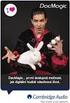 BeoLab 8002 Příručka Každodenní používání 3 Jakmile dokončíte nastavení reproduktorů způsobem popsaným na následujících stranách, připojte celý systém k síťovému napájení. Světelná kontrolka se rozsvítí
BeoLab 8002 Příručka Každodenní používání 3 Jakmile dokončíte nastavení reproduktorů způsobem popsaným na následujících stranách, připojte celý systém k síťovému napájení. Světelná kontrolka se rozsvítí
Uživatelský manuál CZ
 Uživatelský manuál CZ Důležité upozornění:... 3 1. Tlačítka... 4 1.1 Dotykový panel... 4 1.2 POWER... 4 1.3 ESC... 4 1.4 Menu... 4 1.5 Hlasitost... 4 1.6 Sluchátka... 4 1.7 Video výstup... 4 1.8 TF karta...
Uživatelský manuál CZ Důležité upozornění:... 3 1. Tlačítka... 4 1.1 Dotykový panel... 4 1.2 POWER... 4 1.3 ESC... 4 1.4 Menu... 4 1.5 Hlasitost... 4 1.6 Sluchátka... 4 1.7 Video výstup... 4 1.8 TF karta...
Ohřívač s ventilátorem SAHARA Návod k obsluze
 Ohřívač s ventilátorem SAHARA 461-462 CZ Návod k obsluze UPOZORNĚNÍ Přečtěte si pozorně tento návod. Obsahuje důležité pokyny pro bezpečnou instalaci, obsluhu a údržbu. Uschovejte tyto pokyny pro případ
Ohřívač s ventilátorem SAHARA 461-462 CZ Návod k obsluze UPOZORNĚNÍ Přečtěte si pozorně tento návod. Obsahuje důležité pokyny pro bezpečnou instalaci, obsluhu a údržbu. Uschovejte tyto pokyny pro případ
ST-HT Teplovzdušný ventilátor Návod k použití Záruční podmínky. Dovozce do ČR SATURN HOME APPLIANCES s.r.o. Web:
 ST-HT 8355 Teplovzdušný ventilátor Návod k použití Záruční podmínky Dovozce do ČR SATURN HOME APPLIANCES s.r.o. Web: www.isaturn.cz 1 Vážení zákazníci! Gratulujeme Vám ke koupi výrobku od značky Saturn.
ST-HT 8355 Teplovzdušný ventilátor Návod k použití Záruční podmínky Dovozce do ČR SATURN HOME APPLIANCES s.r.o. Web: www.isaturn.cz 1 Vážení zákazníci! Gratulujeme Vám ke koupi výrobku od značky Saturn.
UŽIVATELSKÁ PŘÍRUČKA. Herní monitor C*FG7*
 UŽIVATELSKÁ PŘÍRUČKA Herní monitor C*FG7* Barva a vzhled se mohou lišit podle výrobku. Specifikace mohou být změněny bez předchozího upozornění za účelem zlepšení výkonu výrobku. Změny obsahu této příručky
UŽIVATELSKÁ PŘÍRUČKA Herní monitor C*FG7* Barva a vzhled se mohou lišit podle výrobku. Specifikace mohou být změněny bez předchozího upozornění za účelem zlepšení výkonu výrobku. Změny obsahu této příručky
